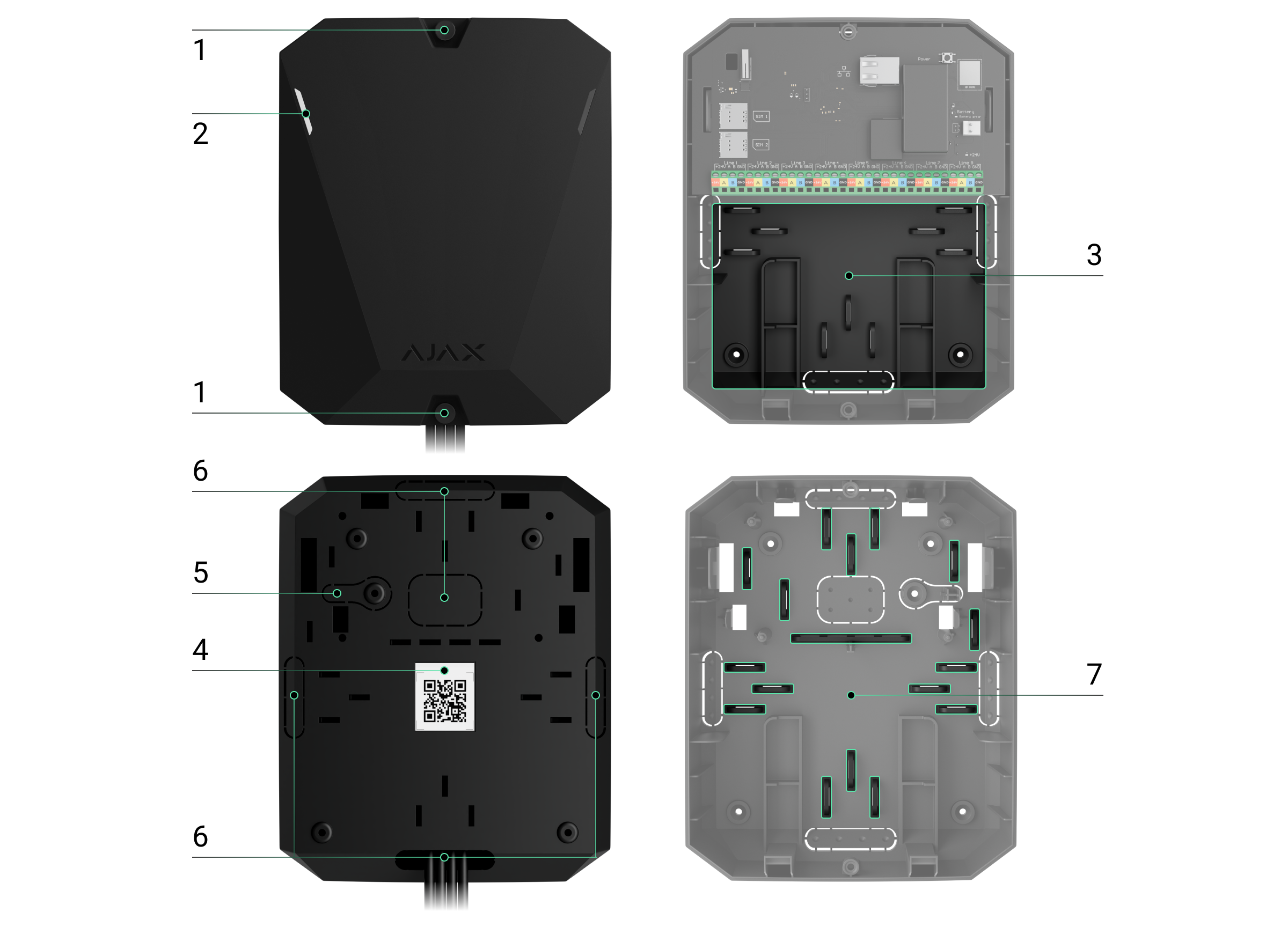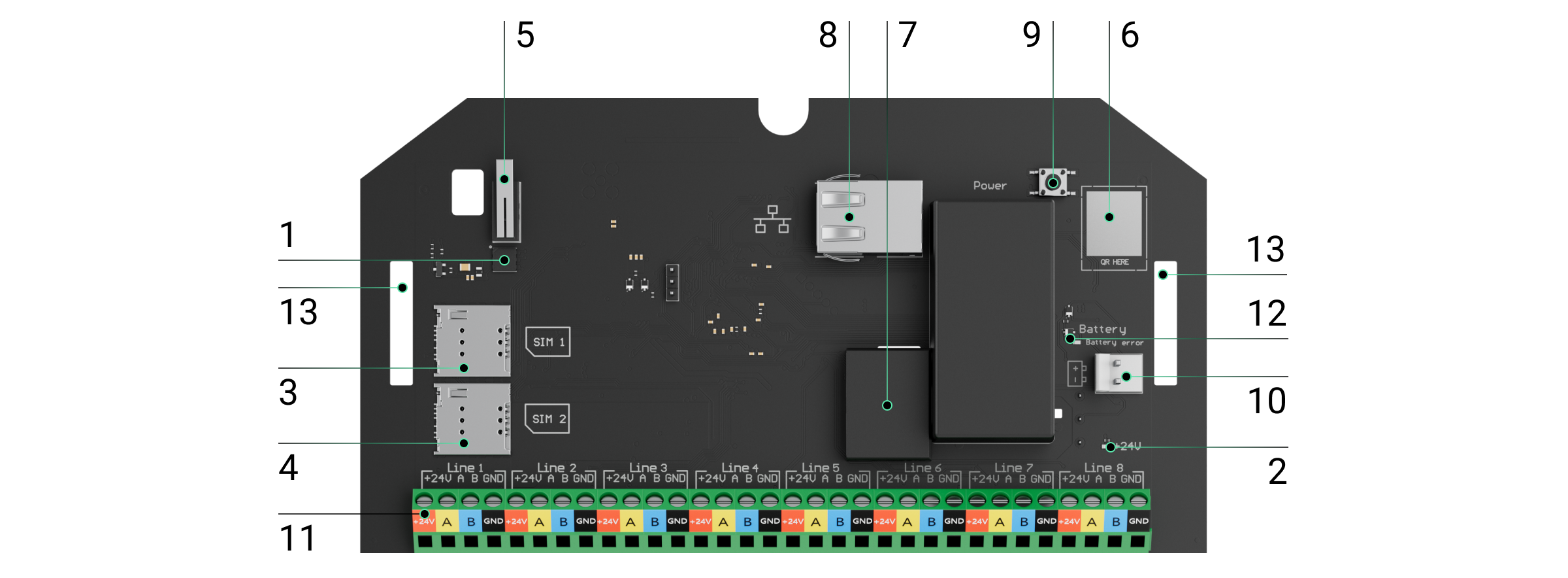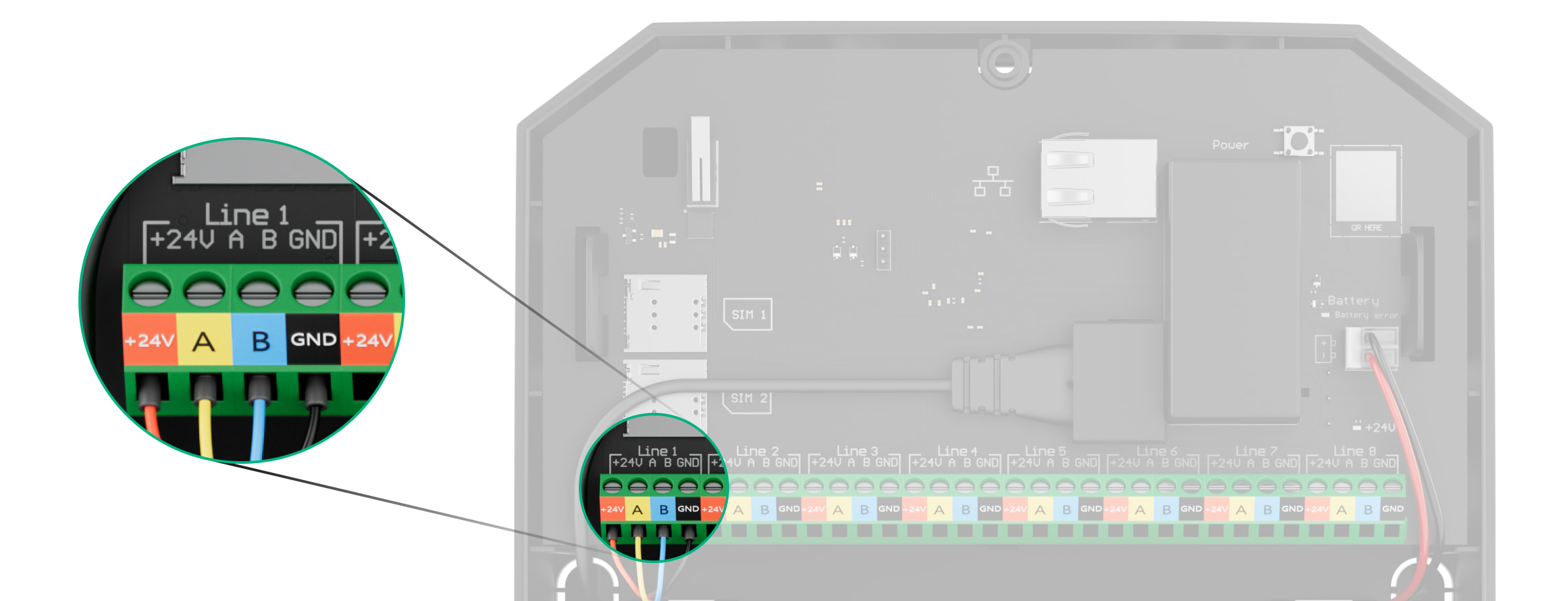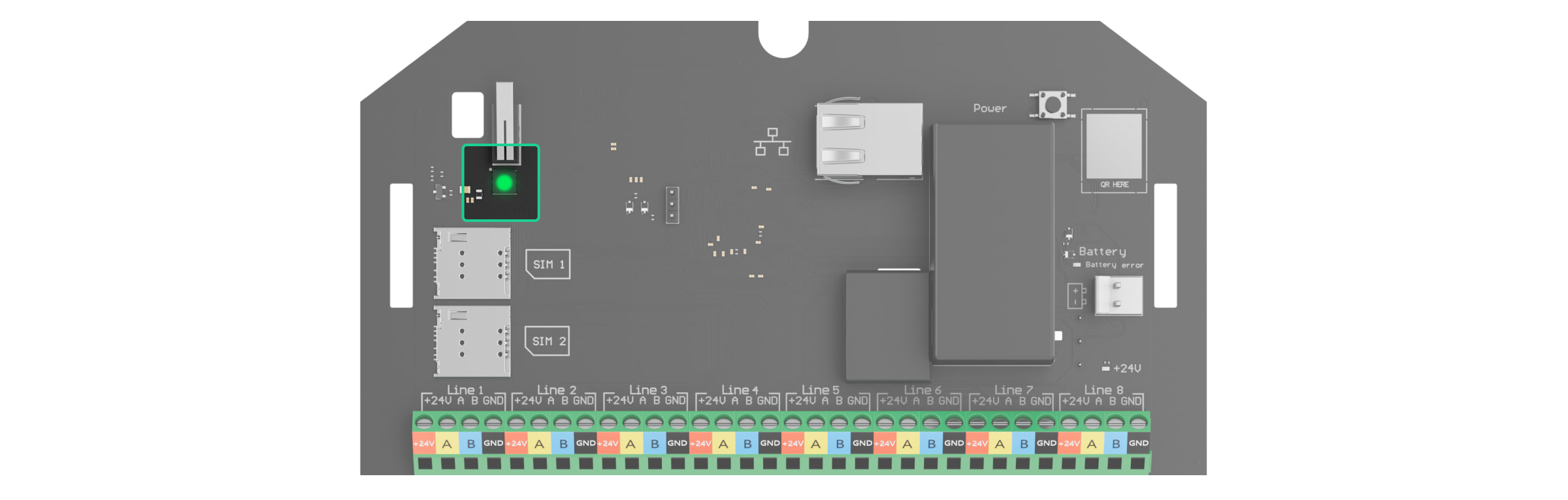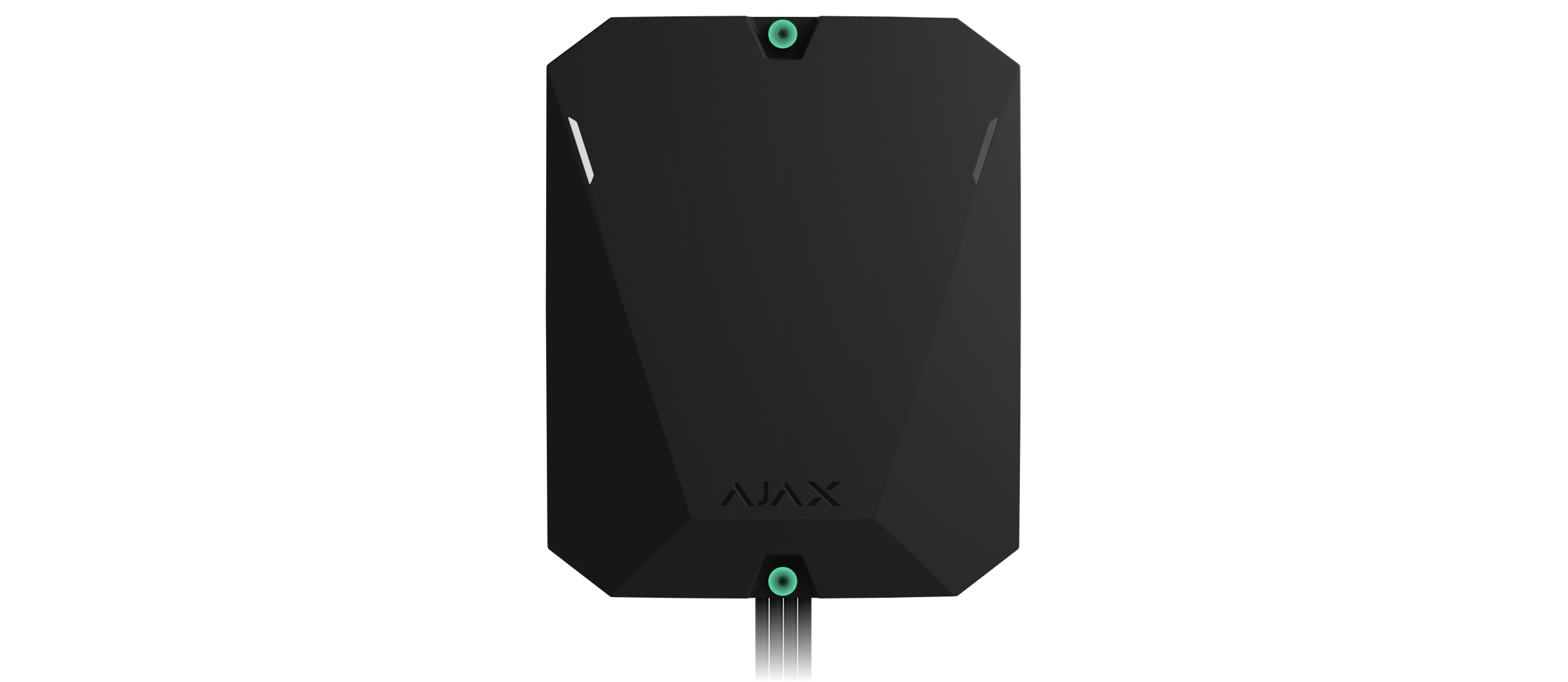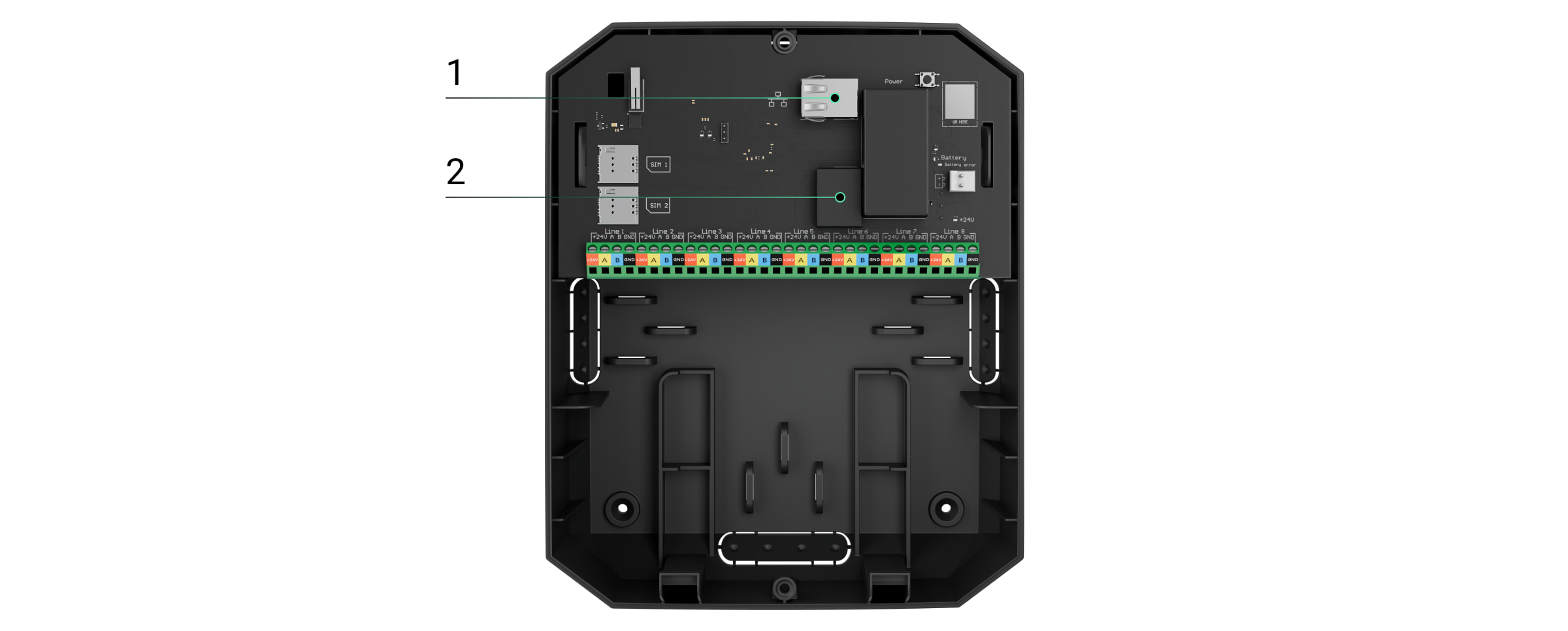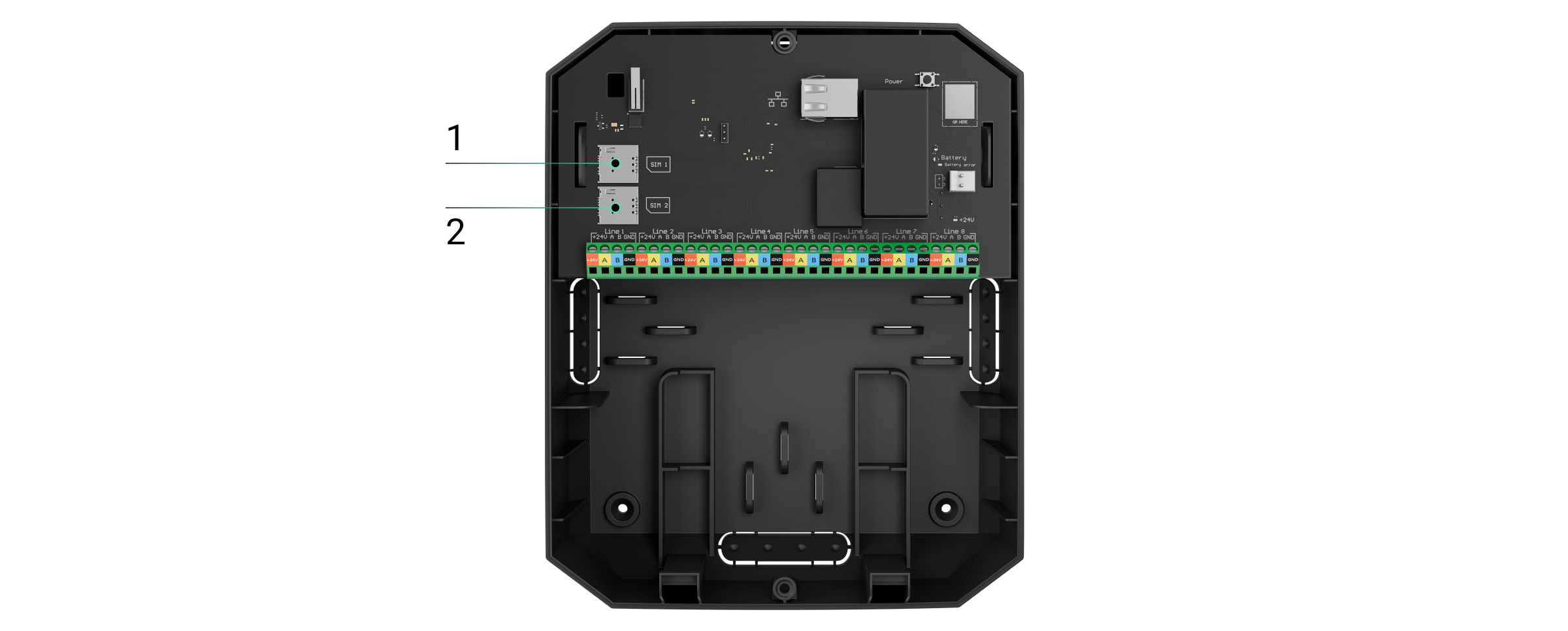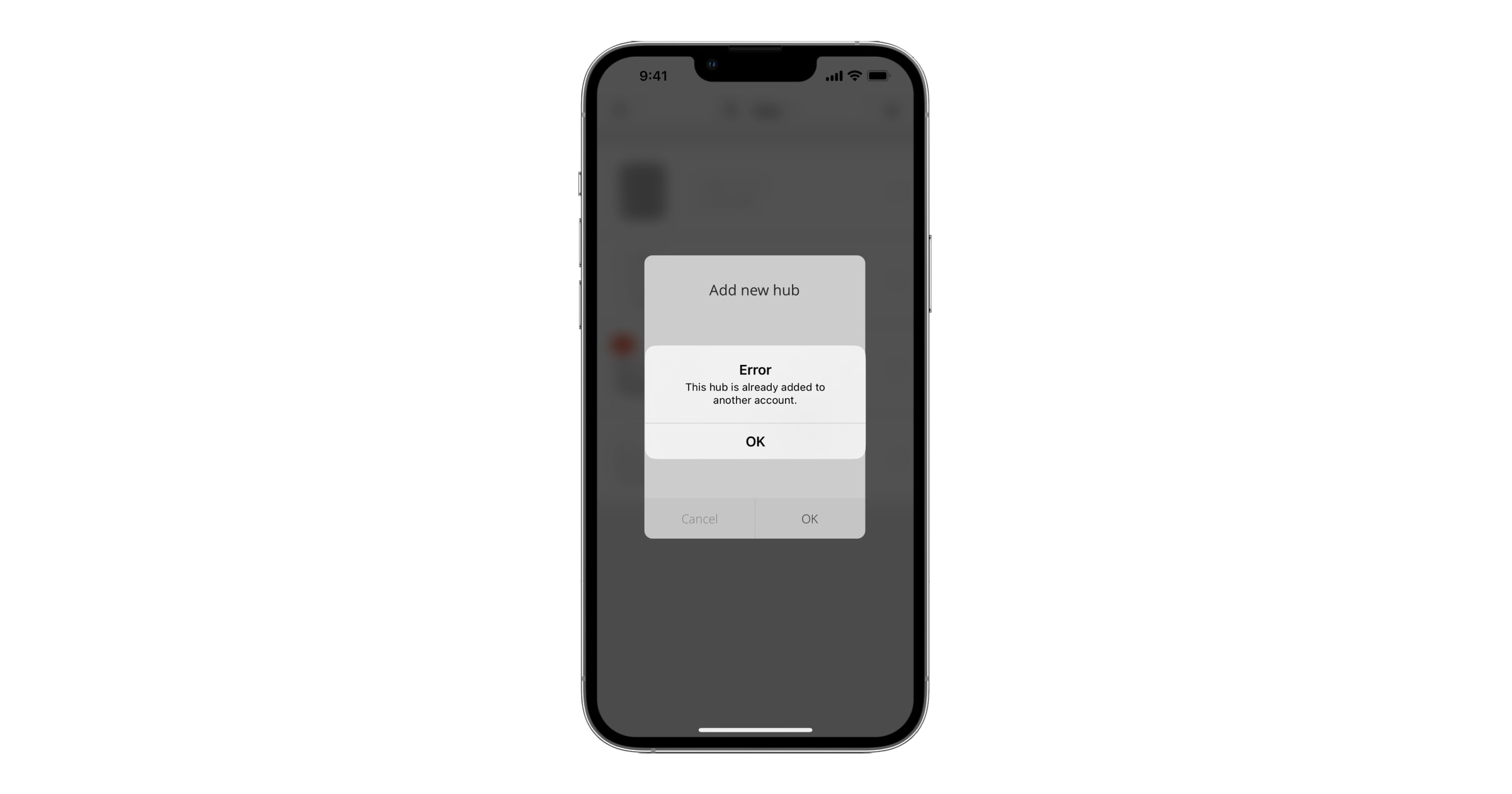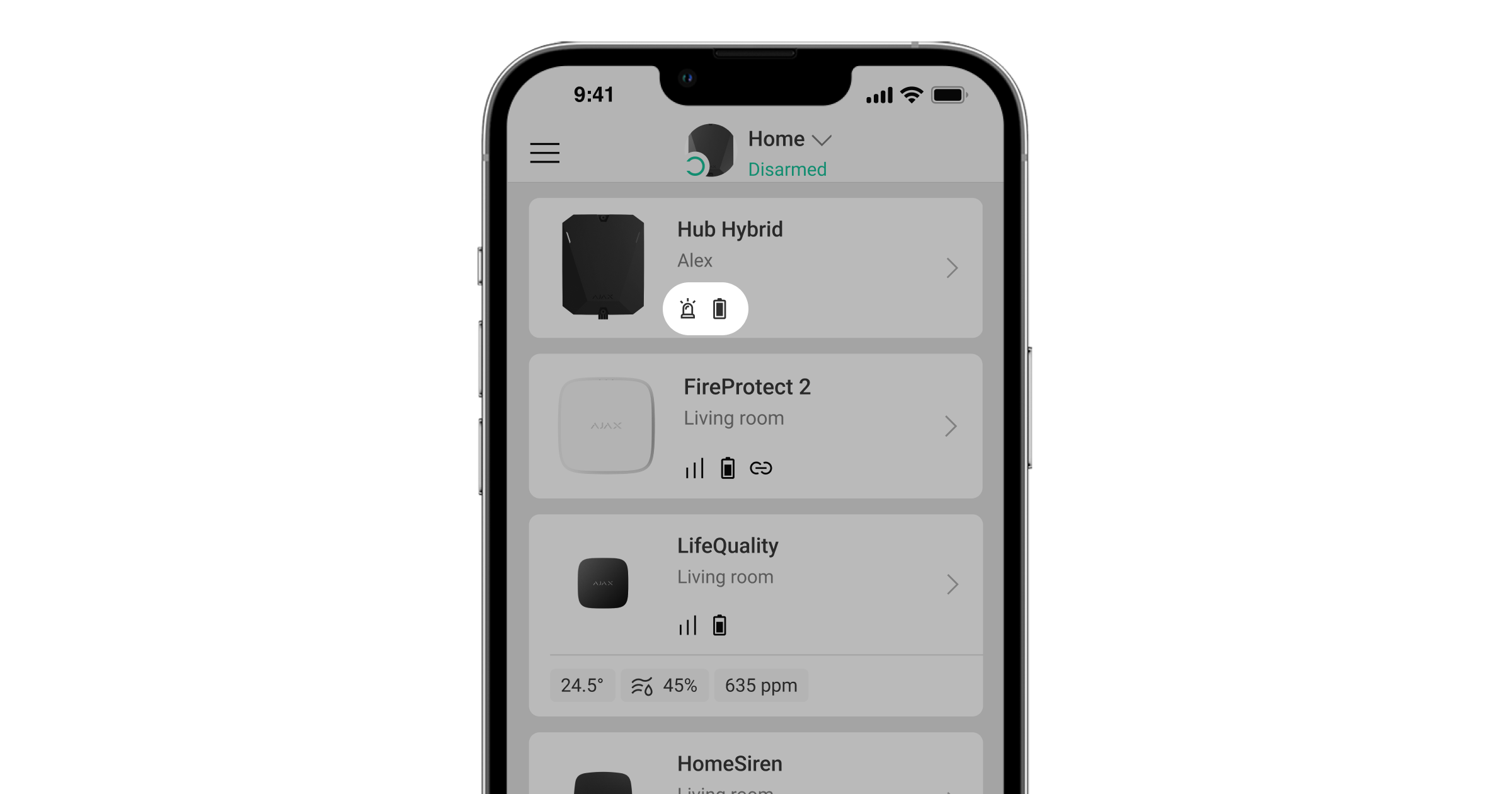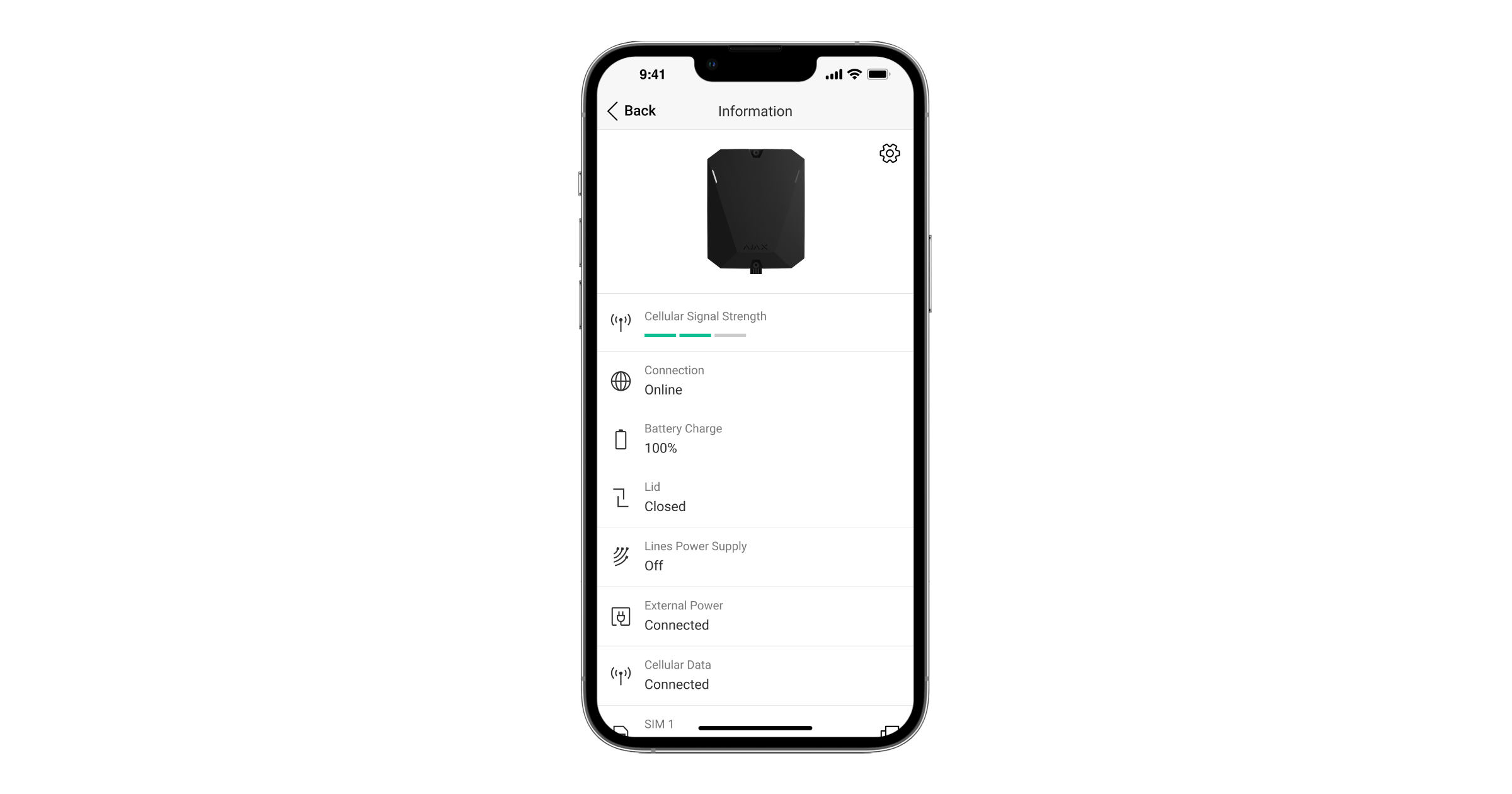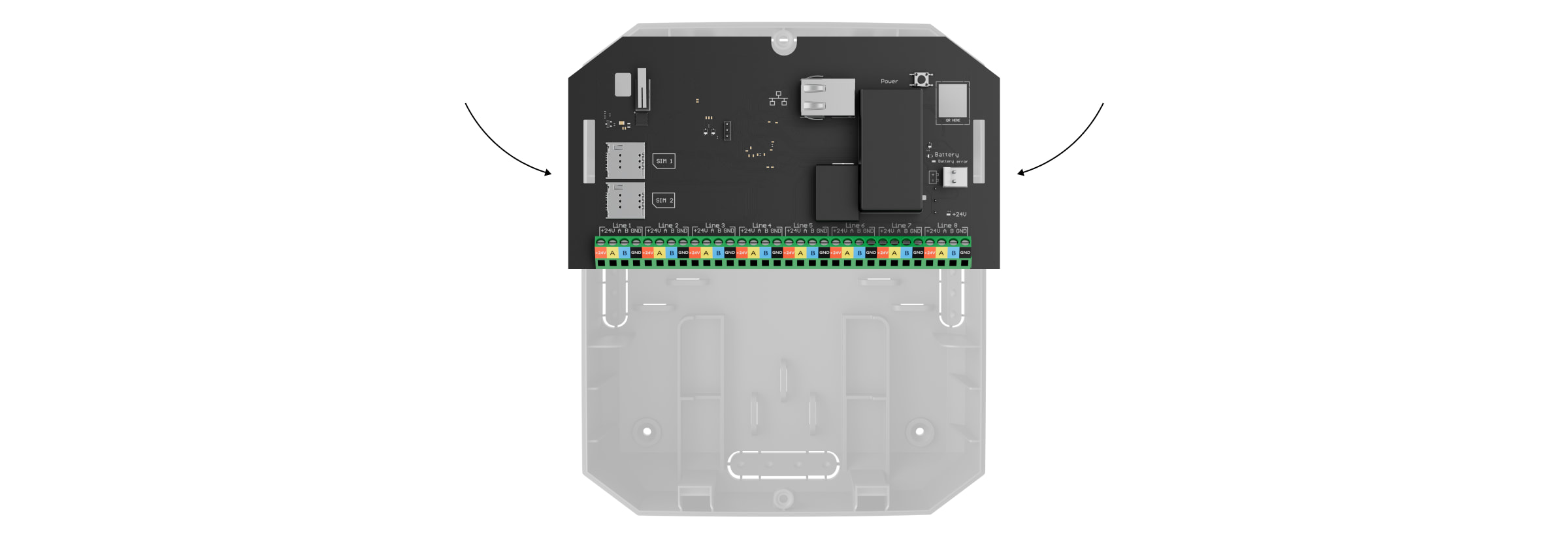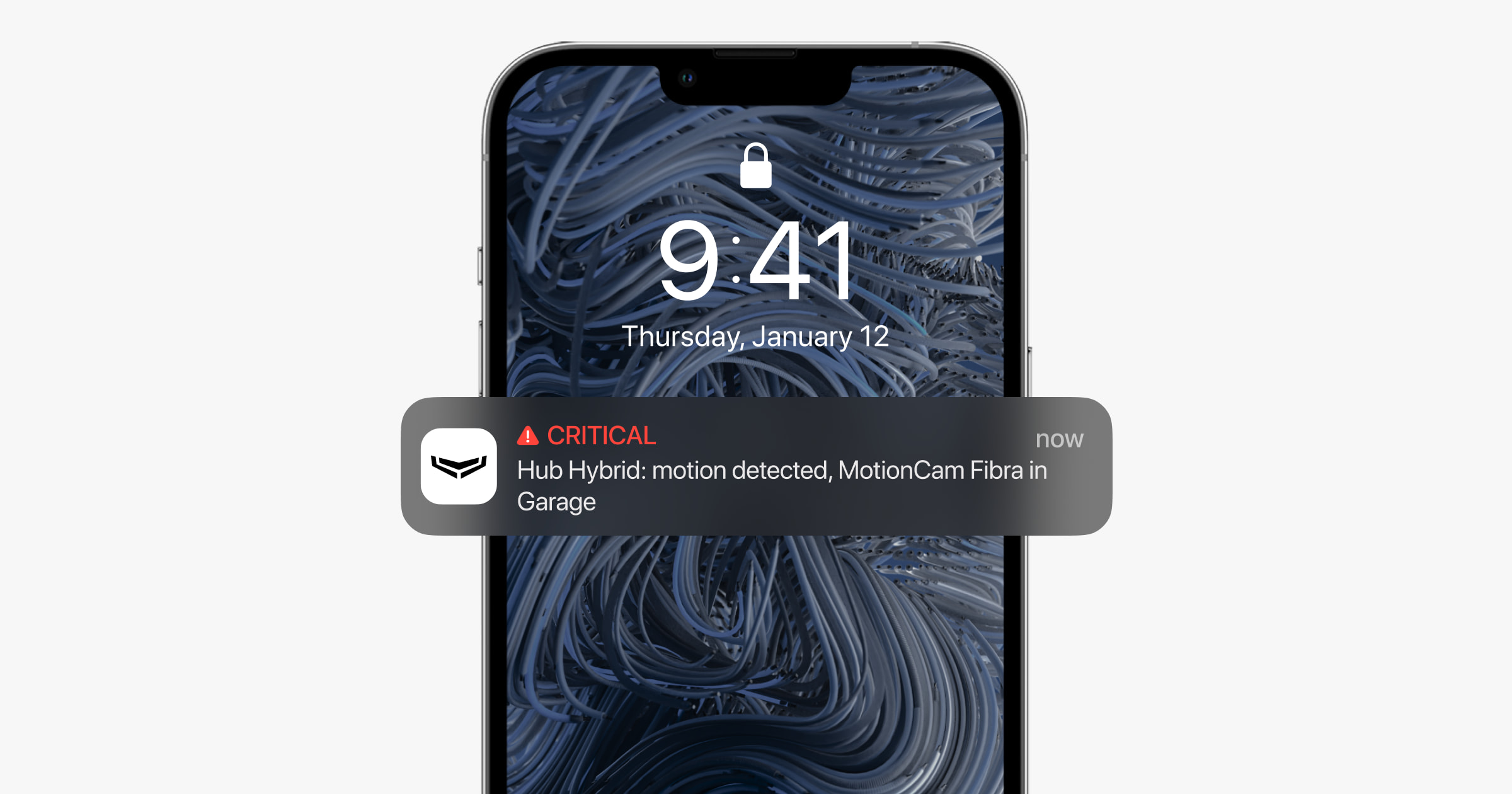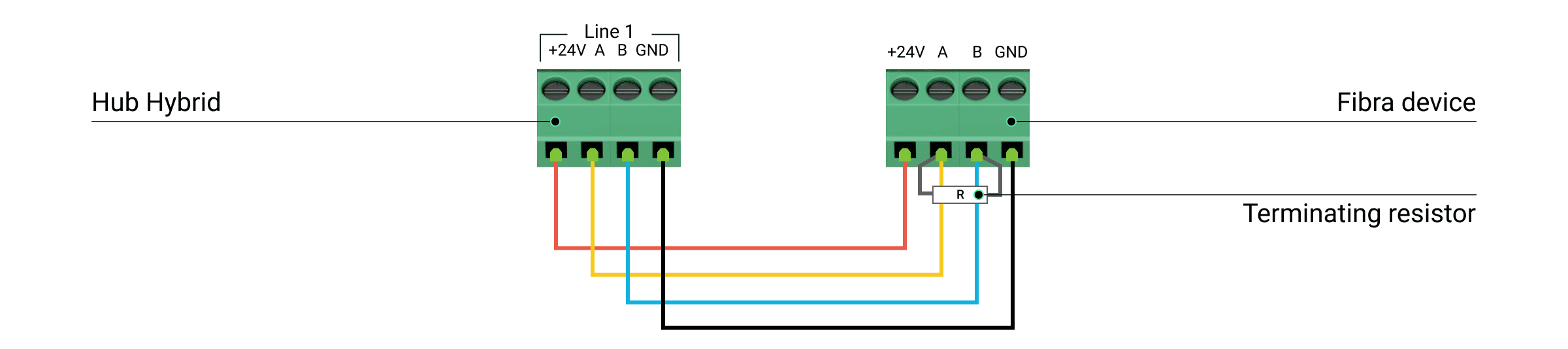Superior Hub Hybrid est un panneau de contrôle hybride du système de sécurité Ajax. Compatible avec des dispositifs filaires et sans fil. Contrôle le fonctionnement des dispositifs connectés, interagit avec l’utilisateur et avec l’entreprise de sécurité. Conçu pour une installation à l’intérieur.
La centrale Superior Hub Hybrid nécessite un accès à Internet pour la connexion au service Ajax Cloud. Réseaux de communication disponibles : Ethernet et deux cartes SIM. La centrale est disponible en trois versions :
- dans le boîtier par défaut avec modem 2G : Superior Hub Hybrid (2G),
- dans le boîtier par défaut avec modem 2G/3G/4G (LTE) : Superior Hub Hybrid (4G),
- sous forme de carte imprimée sans boîtier avec modem 2G/3G/4G (LTE) : Superior Hub Hybrid (4G) (without casing).
Il s’agit d’un dispositif de la ligne de produits Superior. Seuls les partenaires accrédités par Ajax Systems peuvent installer, vendre et administrer les produits Superior.
Éléments fonctionnels
Éléments du boîtier
- Vis qui fixent le couvercle du boîtier. Dévisser à l’aide d’une clé hexagonale fournie (Ø 4 mm).
- Guides de lumière pour l’indication de l’état de la centrale (disponible dans la nouvelle version du boîtier ; dans la version précédente, l’indicateur LED est situé sur la carte imprimée).
- Une section avec des supports pour une batterie de secours.
Batterie non incluse.
- Code QR et ID (numéro de série) du panneau de contrôle.
- Partie perforée du boîtier. Nécessaire pour le déclenchement du bouton anti-sabotage en cas de tentative de détacher le dispositif de la surface. Ne la cassez pas.
- Parties perforées du boîtier pour la sortie des fils des détecteurs et dispositifs connectés.
- Attaches de câbles.
Éléments de la carte imprimée
- Indicateur d’état à LED de la centrale et des réseaux de communication connectés.
- Indicateur d’état à LED des dispositifs connectés à la ligne Fibra de la centrale.
- Emplacement pour micro SIM 1.
- Emplacement pour micro SIM 2.
- Bouton anti-sabotage. Détecte le retrait du couvercle du Superior Hub Hybrid (2G) / (4G).
- Code QR et ID (numéro de série) du dispositif.
- Prise pour câble d’alimentation.
- Connecteur de câble Ethernet.
- Bouton d’alimentation.
- Bornes pour le raccordement d’une batterie de secours de 12 V.
- Terminaux de lignes Fibra pour la connexion de dispositifs câblés.
- Indicateur d’erreur de batterie. S’allume en cas d’inversion de polarité lors de la connexion de la batterie (lorsque le “-” de la batterie est connecté à la borne “+” et vice versa).
- Trous de montage pour fixer la carte Superior Hub Hybrid au boîtier de la centrale.
Terminaux de lignes Fibra
Superior Hub Hybride (2G) / (4G) possède 8 lignes Fibra. Les numéros de 1 à 8 sont indiqués sur la carte imprimée de la centrale.
Terminaux de lignes Fibra :
- +24 V — borne d’alimentation de 24 V⎓.
- A — première borne de signal.
- B — deuxième borne de signal.
- GND — borne de mise à la terre de l’alimentation.
Respectez la polarité et l’ordre de connexion des fils lors de l’installation des dispositifs Fibra.
Principe de fonctionnement
Superior Hub Hybrid est un panneau de contrôle hybride du système de sécurité Ajax. Il contrôle le fonctionnement des dispositifs connectés.
Vous pouvez connecter jusqu’à 100 dispositifs Ajax filaires et sans fil au Superior Hub Hybrid. Les dispositifs connectés protègent contre les intrusions, les incendies et les inondations, et permettent également de contrôler les dispositifs électriques en fonction de scénarios ou manuellement – à l’aide d’une application mobile ou en appuyant sur le bouton de panique, le LightSwitch ou le clavier à écran tactile.
Pour surveiller le fonctionnement de tous les dispositifs du système de sécurité, la centrale communique avec les dispositifs connectés à l’aide de trois protocoles sécurisés :
1. Jeweller est un protocole radio permettant de transmettre des événements et des alarmes à partir de dispositifs sans fil Ajax. La portée de communication peut atteindre 2 000 m sans obstacles : murs, portes ou ossature du bâtiment.
2. Wings est un protocole radio permettant de transmettre les photos provenant des détecteurs MotionCam et MotionCam Outdoor. La portée de communication peut atteindre 1 700 m sans obstacles : murs, portes ou ossature du bâtiment.
3. Fibra est un protocole filaire pour la transmission d’événements et d’alarmes provenant de dispositifs filaires Ajax. La portée de communication peut atteindre 2 000 m en cas de connexion par paire torsadée U/UTP cat.5.
Si un détecteur est déclenché, le système déclenche une alarme en moins d’une seconde, quel que soit le protocole de communication. En cas d’alarme, la centrale active les sirènes, déclenche les scénarios et avertit le centre de télésurveillance et tous les utilisateurs.
Protection contre le sabotage
Le Superior Hub Hybrid dispose de 3 réseaux de communication pour se connecter au serveur Ajax Cloud : Ethernet et deux cartes SIM. Cela vous permet de connecter le dispositif à trois fournisseurs de services de communication différents en même temps. Si l’un des réseaux de communication est indisponible, la centrale bascule automatiquement sur un autre et en informe le centre de télésurveillance et les utilisateurs du système.
Lorsqu’une tentative de brouillage est détectée, le système passe sur une fréquence radio libre et envoie des notifications au centre de télésurveillance et aux utilisateurs du système.
La centrale vérifie régulièrement la qualité de la communication avec tous les dispositifs connectés. Si un dispositif perd la connexion avec la centrale, tous les utilisateurs du système (en fonction des paramètres), ainsi que le centre de télésurveillance, recevront une notification de l’incident à l’expiration du délai spécifié par l’administrateur.
Personne ne peut éteindre la centrale sans se faire remarquer, même lorsque le site est désarmé. Si un intrus tente d’ouvrir le boîtier de la centrale, le bouton anti-sabotage se déclenche immédiatement. La notification d’alarme sera envoyée au centre de télésurveillance et aux utilisateurs du système.
La centrale vérifie la connexion à Ajax Cloud à intervalles réguliers. La période d’interrogation peut être réglée dans les paramètres de la centrale. Si une période minimale de ping est définie, le serveur peut avertir les utilisateurs et l’entreprise de sécurité en 60 secondes seulement après la perte de la connexion.
La batterie de secours de 7 A∙h peut être connectée à la centrale, ce qui peut fournir à un système composé de 30 détecteurs une alimentation de secours pendant 60 heures.
Utilisez des batteries de 12 V⎓ d’une capacité de 4, 7 ou 9 A∙h. Le boîtier de la centrale comporte des supports spéciaux pour les batteries.
Vous pouvez utiliser des batteries de capacité différente, adaptées à la taille de la centrale et dont le temps de charge complet ne dépasse pas 40 heures. Le courant maximal de charge de la batterie à partir du Superior Hub Hybrid est de 300 mA. Les dimensions maximales de la batterie à installer dans le boîtier Superior Hub Hybrid sont de 151 × 65 × 94 mm, et son poids est de 5 kg.
OS Malevich
Superior Hub Hybrid est géré par le système d’exploitation en temps réel OS Malevich. Il est protégé contre les virus et les cyberattaques.
OS Malevich apporte de nouvelles possibilités et fonctionnalités au système de sécurité Ajax par le biais de mises à jour over-the-air. La mise à jour ne nécessite pas l’intervention d’un utilisateur ou d’un ingénieur d’installation.
La mise à jour prend jusqu’à 2 minutes lorsque le système de sécurité est désarmé et que l’alimentation externe et la batterie de secours sont connectées.
Indication
La centrale a deux modes d’indication par LED :
- Connexion entre la centrale et le serveur.
- Alertes et dysfonctionnements.
Connexion entre la centrale et le serveur
Le mode de connexion entre la centrale et le serveur est activé par défaut. En fonction de son état de communication avec le serveur Ajax Cloud, l’indicateur LED du Superior Hub Hybrid peut s’allumer en rouge, blanc, violet, jaune, bleu ou vert.
Dans la version précédente du boîtier du Superior Hub Hybrid, l’indicateur LED n’est pas visible lorsque le couvercle du boîtier est fermé. L’indicateur n’est utile que pendant la connexion et la configuration de la centrale. Dans la nouvelle version, le boîtier du Superior Hub Hybrid comporte des guides de lumière, permettant de visualiser l’état de la centrale à tout moment.
Les états du Superior Hub Hybrid peuvent également être contrôlés dans les applications Ajax.
| Indication | Événement | Remarque |
| S’allume en blanc. | Au moins deux réseaux de communication sont connectés : Ethernet et une ou deux cartes SIM. | En cas de fonctionnement sur une batterie de secours uniquement, l’indicateur clignote toutes les 10 secondes. |
| S’allume en vert. |
Un réseau de communication est connecté : Ethernet ou une/deux cartes SIM. |
|
| S’allume en rouge. | La centrale n’a aucune connexion à l’Internet ou au service Ajax Cloud. | En cas de fonctionnement sur une batterie de secours uniquement, l’indicateur clignote toutes les 10 secondes. |
|
L’alimentation externe est déconnectée (si une batterie de secours est connectée). |
S’allume pendant 3 minutes, puis clignote toutes les 10 secondes. | La couleur de l’indication dépend du nombre de réseaux de communication connectés. |
Si, lors de l’utilisation du système, vous constatez une indication qui ne figure pas dans ce manuel d’utilisation, veuillez contacter le service d’assistance Ajax.
Accès aux indications
Les utilisateurs du Superior Hub Hybrid peuvent consulter l’indication des Alertes et dysfonctionnements après avoir :
- armé/désarmé le système à l’aide du clavier Ajax ;
- saisi l’ID utilisateur ou le code personnel correct sur le clavier, puis effectué une action qui a déjà été réalisée (par exemple, l’utilisateur a désarmé le système et a appuyé sur la touche de désarmement du clavier) ;
- appuyé sur le bouton du SpaceControl pour armer/désarmer le système ou activé Mode nuit ;
- armé/désarmé le système dans l’application Ajax.
Tous les utilisateurs peuvent voir l’indication sur le Changement de l’état de la centrale.
Alertes et dysfonctionnements
La fonction peut être activée dans les paramètres de la centrale dans l’application PRO (Centrale → Paramètres → Services→ Indication LED).
L’indication est disponible pour les centrales avec le firmware OS Malevich 2.14 et plus et dans les applications de ces versions et plus :
- Ajax PRO: Tool for Engineers 2.22.2 pour iOS.
- Ajax PRO: Tool for Engineers 2.25.2 pour Android.
- Ajax PRO Desktop 3.5.2 pour macOS.
- Ajax PRO Desktop 3.5.2 pour Windows.
| Indication | Événement | Remarque |
| Changement de l’état de la centrale | ||
| La LED blanche clignote une fois par seconde. | Armement en deux étapes ou Temporisation à l’armement. | Un des dispositifs est en cours d’exécution de l’Armement en deux étapes ou de la Temporisation à l’armement. |
| La LED verte clignote une fois par seconde. | Indication d’entrée. | Un des dispositifs est en cours d’exécution de la Temporisation au désarmement. |
| La LED blanche s’allume pendant 2 secondes. | L’armement est terminé. | La centrale (ou l’un des groupes) passe de l’état désarmé à l’état armé. |
| La LED verte s’allume pendant 2 secondes. | Le désarmement est terminé. | La centrale (ou l’un des groupes) passe de l’état armé à l’état désarmé. |
| Alertes et dysfonctionnements | ||
| Les LED rouge et violette clignotent successivement pendant 5 secondes. | Alarme d’urgence confirmée. |
Après une alarme d’urgence, le système n’a pas été restauré. L’indication n’est affichée que si la Restauration après Alarme du bouton d’urgence confirmée est activée dans les paramètres. |
| La LED rouge clignote pendant 5 secondes. | Alarme d’urgence unique. |
Après une alarme d’urgence, le système n’a pas été restauré. L’indication n’est pas affichée si l’alarme d’urgence est confirmée. L’indication n’est affichée que si la Restauration après Alarme du bouton d’urgence unique est activée dans les paramètres. |
| La LED rouge clignote. | Le nombre de clignotements correspond au numéro d’appareil (de dispositif d’urgence DoubleButton), qui est le premier à déclencher l’alarme d’urgence. | Après une alarme d’urgence confirmée ou non confirmée, le système n’a pas été restauré :
or
|
| Les LED jaune et violette clignotent successivement pendant 5 secondes. | Alarme d’intrusion confirmée. |
Après une alarme d’intrusion, le système n’a pas été restauré. L’indication n’est affichée que si la Restauration après Alarme d’intrusion confirmée est activée dans les paramètres. |
| La LED jaune clignote pendant 5 secondes. | Alarme d’intrusion unique. |
Après une alarme d’intrusion, le système n’a pas été restauré. L’indication n’est pas affichée si une alarme d’intrusion est confirmée. L’indication n’est affichée que si la Restauration après Alarme d’intrusion unique est activée dans les paramètres. |
| La LED jaune clignote | Le nombre de clignotements correspond au numéro d’appareil, qui est le premier à déclencher l’alarme d’intrusion. | Après une alarme d’intrusion confirmée ou non confirmée, le système n’a pas été restauré :
or
|
| Les LED rouge et bleue clignotent successivement pendant 5 secondes. | Ouverture du couvercle. |
Le système n’a pas été restauré après un déclenchement du bouton anti-sabotage ou une ouverture du couvercle sur l’un des dispositifs ou sur la centrale. L’indication n’est affichée que si la Restauration après Ouverture du couvercle est activée dans les paramètres. |
| Les LED jaune et bleue clignotent successivement pendant 5 secondes. | Autres dysfonctionnements. |
Le système n’a pas été restauré après un dysfonctionnement ou une erreur de fonctionnement d’un dispositif ou de la centrale. L’indication n’est affichée que si la Restauration après Autres dysfonctionnements est activée dans les paramètres. Actuellement, Restauration après Autres dysfonctionnements n’est pas disponible dans les applications Ajax. |
| La LED bleue foncée clignote pendant 5 secondes. | Désactivation forcée. | L’un des dispositifs est désactivé ou les notifications d’état du couvercle sont désactivées. |
| La LED bleue clignote pendant 5 secondes. | Désactivation automatique. | L’un des dispositifs est automatiquement désactivé par une minuterie d’ouverture ou par le nombre de détections. |
| Les LED verte et bleue clignotent successivement. |
Expiration de la minuterie de confirmation d’intrusion. |
S’affiche à l’expiration de la minuterie de confirmation d’intrusion (pour confirmer l’alarme). |
Lorsque rien ne se passe dans le système (pas d’alarmes, de dysfonctionnements, d’ouvertures de couvercles, etc.), la LED est soit blanche, soit verte, ce qui représente les états suivants de la centrale :
- Armé / Partiellement armé ou Mode nuit activé : la LED s’allume en blanc.
- Désarmé : la LED s’allume en vert.
Dans les centrales avec le firmware OS Malevich 2.15.2 et plus, la LED s’allume en vert lorsqu’elle est réglée sur Armé / Partiellement armé ou Mode nuit.
Indication d’alerte
Si le système est désarmé et que l’une des indications du tableau est présente, la LED jaune clignote une fois par seconde.
Si le système présente plusieurs événements, les indications sont affichées une par une, dans l’ordre indiqué dans le tableau.
Compte Ajax
Pour mettre en place le système, installez la version PRO de l’application et créez un compte si vous n’en avez pas. Ne créez pas un nouveau compte pour chaque centrale, car un seul compte peut gérer plusieurs systèmes de sécurité. Si nécessaire, vous pouvez configurer des droits d’accès individuels pour chaque centrale.
Les paramètres de l’utilisateur, les systèmes et les paramètres des dispositifs connectés sont stockés dans la centrale. La modification de l’administrateur de la centrale, l’ajout ou la suppression d’utilisateurs ne réinitialise pas les paramètres des dispositifs connectés à la centrale.
Le Superior Hub Hybrid ne peut être ajouté et configuré que dans les applications Ajax PRO.
Connecter la centrale à Ajax Cloud
Le Superior Hub Hybrid a besoin d’un accès Internet pour se connecter au serveur Ajax Cloud. La connexion est nécessaire pour le fonctionnement des applications Ajax, la configuration et la gestion à distance du système, ainsi que pour l’envoi de notifications push aux utilisateurs.
Le Superior Hub Hybrid est connecté à Internet via Ethernet et deux cartes SIM. Connectez tous les réseaux de communication pour obtenir une plus grande fiabilité et disponibilité du système.
Pour connecter la centrale à Ajax Cloud :
- Dévissez les vis de fixation du boîtier, si elles sont présentes. Dévisser avec une clé hexagonale de Ø 4 mm. Cette clé hexagonale est incluse dans le kit du panneau de contrôle.
- Retirez le couvercle du boîtier de la centrale.
- Branchez les câbles d’alimentation et Ethernet sur les connecteurs appropriés :
1 – Connecteur du câble Ethernet.
2 – Connecteur du câble d’alimentation.Pour se conformer aux exigences de la norme INCERT, utilisez l’adaptateur de bornier à vis pour connecter l’alimentation externe. En savoir plus.
- Installez les cartes SIM :
1 – premier emplacement micro-SIM.
2 – deuxième emplacement micro-SIM. - Connectez une batterie de secours de 12 V⎓ d’une capacité de 4, 7 ou 9 A∙h. Le boîtier de la centrale est conçu pour être utilisé avec ce type de batterie.
- Maintenez le bouton d’alimentation de la centrale enfoncé. Dès que la centrale est sous tension, les LED de la ligne Fibra sur la carte de la centrale s’allument.
- Attendez que la centrale soit connectée à Internet. La couleur verte ou blanche de la LED indique que la centrale est prête à fonctionner.
En cas d’échec de la connexion Ethernet
Si la connexion Ethernet n’est pas établie, désactivez le proxy et le filtrage des adresses MAC et activez le DHCP dans les paramètres du routeur. La centrale recevra automatiquement une adresse IP. Après cela, vous pouvez attribuer une adresse IP statique à la centrale dans l’application Ajax.
Si la connexion SIM échoue
Pour vous connecter au réseau cellulaire, vous devez installer une carte micro-SIM avec une demande de code PIN désactivée et un montant suffisant sur le compte pour payer les services selon le tarif de l’opérateur. Pour désactiver la demande de code PIN, insérez la carte SIM dans le téléphone.
Si la centrale ne parvient pas à se connecter au réseau cellulaire, utilisez Ethernet pour configurer les paramètres du réseau : itinérance, point d’accès APN, nom d’utilisateur et mot de passe. Pour connaître ces paramètres, contactez le service d’assistance de votre opérateur mobile.
Ajout de la centrale à la version PRO de l’application
Le Superior Hub Hybrid ne peut être ajouté et configuré que dans les applications Ajax PRO.
Après avoir ajouté une centrale à votre compte, vous devenez l’administrateur du dispositif. Les administrateurs peuvent inviter d’autres utilisateurs dans le système et déterminer leurs droits. Vous pouvez connecter jusqu’à 50 utilisateurs au Superior Hub Hybrid.
Chaque compte PRO connecté à la centrale, ainsi que le profil de l’entreprise de sécurité est considéré comme un utilisateur du système.
La modification ou la suppression de l’administrateur de la liste des utilisateurs de la centrale ne réinitialise pas les paramètres du système ou des dispositifs connectés.
S’il y a déjà des utilisateurs sur la centrale, l’administrateur, un PRO ayant des pleins droits ou l’entreprise d’installation qui gère la centrale sélectionnée peut ajouter votre compte. Vous recevrez une notification indiquant que la centrale est déjà ajoutée à un autre compte.
Contactez l’Assistance technique pour savoir qui a les droits d’administration sur la centrale.
Pour ajouter une centrale à la version PRO de l’application :
- Connectez l’alimentation externe, la batterie de secours, Ethernet, et/ou les cartes SIM à la centrale.
- Allumez la centrale et attendez que le voyant d’état de la connexion s’allume en vert ou en blanc.
- Ouvrez la version PRO de l’application. Autorisez l’application à accéder aux fonctionnalités demandées. Cela vous permettra d’utiliser pleinement les capacités des applications Ajax et de ne pas manquer les notifications d’alarmes ou d’événements.
- Créez un espace virtuel.
La fonctionnalité espace est disponible dans les applications des versions suivantes et ultérieures :
- Ajax Security System 3.0 pour iOS ;
- Ajax Security System 3.0 pour Android ;
- Ajax PRO: Tool for Engineers 2.0 pour iOS ;
- Ajax PRO: Tool for Engineers 2.0 pour Android ;
- Ajax PRO Desktop 4.0 pour macOS ;
- Ajax PRO Desktop 4.0 pour Windows.
- Cliquez sur Ajouter une centrale.
- Choisissez une méthode appropriée : manuellement ou à l’aide d’un guide étape par étape. Si vous installez le système pour la première fois, suivez les instructions étape par étape.
Si vous avez sélectionné l’ajout manuel.
- Attribuez un nom à la centrale.
- Scannez le code QR de la centrale ou saisissez l’identifiant manuellement.
- Attendez que la centrale soit ajoutée. Après la liaison, la centrale sera affichée dans le menu Dispositifs
de la version PRO de l’application.
Si vous avez choisi un guide étape par étape.
Suivez les instructions dans l’application. Une fois l’opération terminée, la centrale et les dispositifs connectés seront affichés dans le menu Dispositifs de la version PRO de l’application.
Compteur de dysfonctionnement
Si un défaut de la centrale est détecté (par exemple, aucune alimentation externe n’est disponible), le compteur de dysfonctionnement s’affiche sur l’icône du dispositif dans l’application Ajax.
Toutes les erreurs peuvent être affichées dans les états de la centrale. Les champs présentant des erreurs sont mis en évidence en rouge.
Icônes de la centrale
Les icônes affichent certains des états du Superior Hub Hybrid. Vous pouvez les consulter dans l’application Ajax, dans l’onglet Dispositifs .
| Icône | Signification |
| La centrale fonctionne dans le réseau 2G. | |
|
La centrale fonctionne dans le réseau 3G. Disponible uniquement pour le Superior Hub Hybride (4G). |
|
|
La centrale fonctionne sur le réseau 4G (LTE). Disponible uniquement pour le Superior Hub Hybride (4G). |
|
| Aucune carte SIM. Insérez au moins une carte SIM. | |
| La carte SIM est défectueuse ou un code PIN a été configuré. Vérifiez le fonctionnement de la carte SIM dans le téléphone et désactivez la demande de code PIN. | |
| Niveau de charge de la batterie du Superior Hub Hybrid. Affiché par incréments de 1%. | |
| La batterie de secours n’est pas connectée. | |
| Dysfonctionnement du Superior Hub Hybrid détecté. Ouvrez les états de la centrale pour plus de détails. | |
|
La centrale est directement connectée au centre de télésurveillance. L’icône ne s’affiche pas si la connexion directe n’est pas disponible ou n’est pas configurée. |
|
|
La centrale n’est pas directement connectée au centre de télésurveillance. L’icône ne s’affiche pas si la connexion directe n’est pas disponible ou n’est pas configurée. |
États de la centrale
Les États peuvent être trouvés dans l’application Ajax :
- Allez dans l’onglet Dispositifs
.
- Sélectionnez Superior Hub Hybrid dans la liste.
| Paramètre | Signification |
| Dysfonctionnement |
Cliquez sur le bouton Le champ n’apparaît que si un dysfonctionnement est détecté. |
| Intensité du signal cellulaire |
L’intensité du signal du réseau mobile de la carte SIM active. Installez la centrale dans des endroits où le niveau de communication cellulaire atteint 2-3 barres. Si la centrale est installée dans un endroit où la puissance du signal est faible ou instable, elle ne pourra pas appeler ou envoyer un SMS à propos d’un événement ou d’une alarme. |
| Connexion | L’état de la connexion entre la centrale et Ajax Cloud :
Si le Superior Hub Hybrid n’est pas connecté au serveur, les icônes de la centrale et de tous les dispositifs connectés deviennent semi-transparentes dans la liste des dispositifs. |
| Charge de la batterie |
Niveau de charge de la batterie de secours de la centrale. Affiché par incréments de 1%. À un niveau de charge de 20 % ou moins, la centrale signale une faible charge de la batterie. |
| Couvercle | L’état des boutons anti-sabotage qui réagissent au démontage ou à l’ouverture du caisson de la centrale :
|
| Alimentation des lignes | État de l’alimentation électrique des lignes Fibra de la centrale :
|
| Alimentation externe | État de la connexion de l’alimentation externe :
|
| Bruit moyen (dBm) |
Bruit moyen dans le canal radio. Mesuré à l’endroit où la centrale est installée. Les deux premières valeurs indiquent le niveau aux fréquences Jeweller, et la troisième – aux fréquences Wings. La valeur acceptable est de -80 dBm ou moins. Par exemple, -95 dBm est considéré comme acceptable et -70 dBm est invalide. |
| Réseau mobile | État de la connexion Internet mobile de la centrale :
Si la puissance du signal cellulaire atteint 1 à 3 barres, et que la centrale dispose de suffisamment de fonds et/ou de SMS/appels bonus, elle pourra appeler et envoyer des SMS, même si ce champ affiche l’état Pas connecté. |
| Actif | Affiche les cartes SIM actives :
|
| SIM 1 |
Le numéro de la carte SIM installée dans le premier emplacement. Pour copier le numéro, cliquez dessus. Si le numéro de téléphone est affiché comme Numéro inconnu, l’opérateur ne l’a pas enregistré dans la mémoire de la carte SIM. |
| SIM 2 |
Le numéro de la carte SIM installée dans le deuxième emplacement. Pour copier le numéro, cliquez dessus. Si le numéro de téléphone est affiché comme Numéro inconnu, l’opérateur ne l’a pas enregistré dans la mémoire de la carte SIM. |
| Ethernet | État de la connexion Internet de la centrale via Ethernet :
|
| Centre de télésurveillance | L’état de la connexion directe de la centrale au centre de télésurveillance :
Si ce champ est affiché, l’entreprise de sécurité utilise la connexion directe pour recevoir les événements et les alarmes du système de sécurité. |
| Modèle de centrale |
Nom du modèle de centrale : Superior Hub Hybrid (2G) ou Superior Hub Hybrid (4G). |
| Version du matériel | Version matérielle du Superior Hub Hybrid. Pas de mise à jour. |
| Firmware |
Version du firmware du Superior Hub Hybrid. Mises à jour à distance. |
| ID |
Identifiant (8 premiers chiffres du numéro de série) du Superior Hub Hybrid. L’identifiant se trouve sur le boîtier du dispositif et sur la carte, sous le code QR. |
| IMEI | Numéro de série unique à 15 chiffres permettant d’identifier le modem de la centrale sur un réseau GSM. Il n’est affiché que lorsqu’une carte SIM est installée dans la centrale. |
Sélection du site d’installation
Le boîtier Superior Hub Hybrid peut être fixé sur une surface verticale à l’aide d’attaches jointes. Tous les trous nécessaires à la fixation de la centrale ont déjà été percés.
La fixation verticale de la centrale est nécessaire pour que le bouton anti-sabotage réagisse si quelqu’un tente de détacher un dispositif. Consultez la documentation de la batterie avant de l’installer – certaines batteries ne peuvent être montées que verticalement (avec les bornes vers le haut). Une autre position d’installation pourrait entraîner une dégradation rapide de la batterie.
Il est conseillé de choisir un site d’installation où la centrale est cachée des regards indiscrets – par exemple, dans une pièce de rangement. Cela permettra de réduire les risques de sabotage ou de brouillage du système de sécurité. Notez que le dispositif est destiné à être installé à l’intérieur uniquement.
Choisissez un site où la centrale peut être connectée via tous les réseaux de communication possibles : Ethernet et deux cartes SIM. L’intensité du signal cellulaire sur le site d’installation doit être stable et atteindre 2 à 3 barres. Nous ne garantissons pas le bon fonctionnement du dispositif lorsque la puissance du signal cellulaire est faible.
Lors du choix du site d’installation, tenez compte de la distance entre la centrale et les dispositifs sans fil, et de la présence d’obstacles entre eux gênant le passage du signal radio : murs, ossature du bâtiment ou objets de grande taille situés dans la pièce.
Pour calculer approximativement l’intensité du signal sur le lieu d’installation des dispositifs sans fil, utilisez notre Calculateur de portée de communication radio. Utilisez le Calculateur d’alimentation Fibra pour calculer la portée de la connexion filaire.
Exécutez les tests d’intensité du signal Jeweller, Wings et Fibra. Une puissance de signal stable de 2 à 3 barres avec tous les dispositifs connectés doit être assurée sur le lieu d’installation choisi. Avec une intensité de signal de 1 ou 0 barres, nous ne garantissons pas un fonctionnement stable du système de sécurité.
Si le système comporte des dispositifs dont l’intensité du signal est de 1 ou 0 barre, envisagez de déplacer la centrale ou le dispositif. Si cela n’est pas possible ou si le signal du dispositif reste faible ou instable après avoir été déplacé, utilisez des prolongateurs de portée.
Installation du panneau de contrôle
Pendant l’installation et le fonctionnement du système de sécurité Ajax, respectez les règles et les exigences des actes juridiques réglementaires en matière de sécurité électrique. Ne démontez pas le dispositif lorsqu’il est sous tension et ne l’utilisez pas avec un câble d’alimentation endommagé.
Avant l’installation, assurez-vous que vous avez choisi l’emplacement optimal pour le dispositif et qu’il est conforme aux exigences de ce manuel.
Pour installer la carte Superior Hub Hybrid dans le boîtier de la centrale :
- Préparez les sorties de câble à l’avance en brisant soigneusement les parties perforées du boîtier du Superior Hub Hybrid.
- Fixez le boîtier sur la surface verticale à l’emplacement d’installation choisi à l’aide des vis fournies en utilisant tous les points de fixation. L’un d’entre eux se trouve dans la partie perforée au-dessus du bouton anti-sabotage : il est nécessaire pour déclencher le bouton anti-sabotage en cas de tentative de détachement du boîtier de la centrale.
- Placez la carte Superior Hub Hybrid dans le boîtier sur les supports.
- Connectez la batterie de secours de 12 V⎓. Ne connectez pas de blocs d’alimentation tiers. Cela pourrait entraîner une défaillance du panneau de contrôle.
Utilisez une batterie de 12 V⎓ d’une capacité de 4, 7 ou 9 A∙h. Les dimensions maximales de la batterie à installer dans le caisson sont de 151 × 65 × 94 mm, et son poids est de 5 kg. Des supports spécifiques sont prévus pour cette configuration de batterie dans le caisson de la centrale. Vous pouvez utiliser des batteries d’une capacité différente si leur taille est adaptée et si le temps de charge ne dépasse pas 40 heures. Le courant maximal de charge de la batterie à partir du Superior Hub Hybrid est de 300 mA.
- Allumez la centrale.
- Installez le couvercle sur le caisson de la centrale et fixez-le avec les vis fournies.
Vérifiez l’état du boîtier de la centrale dans la version PRO de l’application. Si l’application affiche une alarme de sabotage, vérifiez l’étanchéité du boîtier du Superior Hub Hybrid.
Ne pas installer la centrale
À l’extérieur. Cela pourrait entraîner une défaillance du panneau de contrôle.
Près des objets métalliques et des miroirs. Ils peuvent provoquer une atténuation ou un blindage du signal radio. Cela pourrait entraîner une perte de connexion entre la centrale et les dispositifs Ajax sans fil.
Dans des endroits où les niveaux d’interférences radio sont élevés. Cela pourrait entraîner une perte de connexion entre la centrale et les dispositifs Ajax sans fil ou de fausses notifications concernant le brouillage du système de sécurité.
À moins de 1 mètre du routeur et des câbles d’alimentation. Cela pourrait entraîner une perte de connexion entre la centrale et les dispositifs sans fil.
À moins de 1 mètre de distance des dispositifs Jeweller. Cela pourrait entraîner une perte de connexion entre la centrale et ces dispositifs.
Dans les endroits où la centrale aura une force de signal de 1 ou 0 barres avec les dispositifs connectés. Cela pourrait entraîner une perte de connexion entre la centrale et ces dispositifs.
À l’intérieur de locaux dont la température et l’humidité dépassent les limites admissibles. Cela pourrait entraîner une défaillance du panneau de contrôle.
Dans les endroits où il n’y a pas de signal cellulaire ou où le signal est faible. Nous ne garantissons pas le bon fonctionnement du dispositif lorsque la puissance du signal cellulaire est faible.
Avant de connecter les dispositifs
Créez au moins une pièce virtuelle avant d’ajouter des périphériques au système. Des pièces sont nécessaires pour regrouper les dispositifs et augmenter le contenu informatif des notifications. Les noms des dispositifs et des pièces sont affichés dans le texte des événements et des alarmes du système de sécurité Ajax.
Connexion de dispositifs sans fil
La centrale est incompatible avec les autres centrales, uartBridge et ocBridge Plus.
Pour ajouter un dispositif à la centrale, dans la version PRO de l’application :
- Ouvrez la pièce et sélectionnez Ajouter un dispositif .
- Attribuez un nom à le dispositif, scannez ou saisissez manuellement son code QR, sélectionnez un groupe si le Mode groupe est activé.
- Cliquez sur Ajouter – le compte à rebours pour l’ajout d’un dispositif démarrera.
- Suivez les instructions dans l’application pour connecter le dispositif.
- Répétez les étapes 1 à 4 pour ajouter tous les périphériques nécessaires.
Pour jumeler (lier) un dispositif avec la centrale, le dispositif doit se trouver dans la portée de communication radio de la centrale – sur le même site sécurisé.
Connexion d’appareils filaires
La centrale est incompatible avec les autre centrales, uartBridge et ocBridge Plus.
Technologie de la communication filaire Fibra permet de créer des segments jusqu’à 2 000 mètres de long. Jusqu’à 8 segments dans un seul système sous contrôle du Superior Hub Hybrid.
Le Superior Hub Hybrid comporte 8 lignes compatibles avec tous les dispositifs Fibra, quel que soit leur type. Les détecteurs de sécurité, les claviers et les sirènes sont connectés à la même ligne et assurent la sécurité d’une zone spécifique du site.
Conception et préparation
Pour que le système fonctionne correctement, il est important de bien concevoir le projet et d’installer correctement tous les dispositifs. Le non-respect des règles d’installation de base et des recommandations du manuel d’utilisation peut entraîner un fonctionnement incorrect ou une perte de connexion entre la centrale et les dispositifs installés.
Lors de la conception du schéma d’implantation des dispositifs, tenez compte du schéma de câblage des câbles électriques posés sur le site. Les câbles de signal des dispositifs Fibra doivent être posés à une distance d’au moins 50 cm des câbles d’alimentation lorsqu’ils sont parallèles et, s’ils se croisent, ce doit être à un angle de 90°.
Au total, vous pouvez connecter jusqu’à 100 dispositifs Ajax au Superior Hub Hybrid. Le rapport entre les dispositifs filaires et sans fil au sein du système n’a aucune importance. Par exemple, vous pouvez connecter 50 dispositifs filaires et 50 dispositifs sans fil ou 99 dispositifs filaires et 1 dispositif sans fil.
Pour les installations en construction ou en rénovation, les câbles des dispositifs filaires sont posés après le câblage principal de l’installation. Utilisez des tubes de protection pour acheminer les câbles des dispositifs filaires afin d’organiser et de sécuriser les fils ; des attaches, des clips et des agrafes peuvent être utilisés pour les fixer.
Évitez autant que possible que les câbles soient endommagés de l’extérieur. Lorsque vous posez des fils à l’extérieur (sans les monter dans les murs), utilisez une goulotte électrique. Les canalisations ne doivent pas être remplies à plus de la moitié par des câbles. Ne laissez pas les câbles s’affaisser. Le chemin de câbles doit être caché si possible – par exemple, derrière un meuble.
Nous recommandons de poser les câbles à l’intérieur des murs, des planchers et/ou des plafonds. La sécurité sera ainsi renforcée : les fils ne seront pas visibles, il sera impossible de les endommager accidentellement et il sera impossible pour un intrus d’y accéder.
Lors du choix d’un câble, tenez compte de la longueur des lignes de connexion et du nombre d’appareils à connecter ; ces paramètres influent sur la puissance du signal. Nous recommandons d’utiliser des câbles en cuivre blindés avec une couche d’isolation de haute qualité. Avant de procéder à l’installation, assurez-vous que les câbles ne sont pas pliés ou endommagés.
Lors de l’installation, respectez le rayon de courbure spécifié par le fabricant dans les spécifications du câble. Sinon, vous risquez d’endommager ou de casser le conducteur. Le rayon de courbure est spécifié par le fabricant dans les spécifications du câble.
Puissance du signal et longueur du câble
Le niveau du signal Fibra est déterminé par le nombre de paquets de données non livrés ou corrompus sur une certaine période. La force du signal est affichée par l’icône dans l’onglet Dispositifs
:
- Trois barres – excellente puissance du signal.
- Deux barres – bonne puissance du signal.
- Une barre – puissance du signal faible, le fonctionnement stable n’est pas garanti.
- Icône barrée – pas de signal.
L’intensité du signal est influencée par les facteurs suivants : le nombre de dispositifs connectés à une ligne, la longueur et le type de câble, et la bonne connexion des fils aux bornes des dispositifs.
La longueur maximale du câble dépend du type de câble, du matériau et de la méthode de connexion des dispositifs. Lorsque vous utilisez la méthode de connexion Linéaire (centrale – dispositifs – résistance de terminaison) avec une paire torsadée U/UTP cat.5 (4×2×0,51), la longueur de la connexion câblée peut atteindre 2 000 mètres. La longueur minimale du câble pour la connexion de dispositifs câblés est de 1 mètre.
Lorsque vous utilisez la méthode de connexion en Anneau (centrale – dispositifs – centrale), la longueur maximale du câble est de 500 mètres si vous utilisez une paire torsadée.
La topologie En anneau est disponible à partir de l’OS Malevich 2.16.
Installation et connexion
difficile d’accès pour les intrus afin de réduire les risques de sabotage. Idéalement, les fils doivent être fixés aux murs, au sol et/ou au plafond. Avant l’installation finale, testez l’Intensité du signal Fibra.
Connectez les dispositifs à la centrale à l’aide d’un câble à quatre fils. Deux fils fournissent l’alimentation au dispositif (24 V et GND), et les deux autres (A et B) sont utilisés pour l’échange de données entre les dispositifs connectés et la centrale. Lors de la connexion, veillez à respecter la polarité et l’ordre de connexion des fils.
Les périphériques sont connectés à la centrale à l’aide de deux topologies de connexion : Anneau et Linéaire. Les dispositifs sont connectés à la même ligne Fibra un par un, comme le montre la figure.
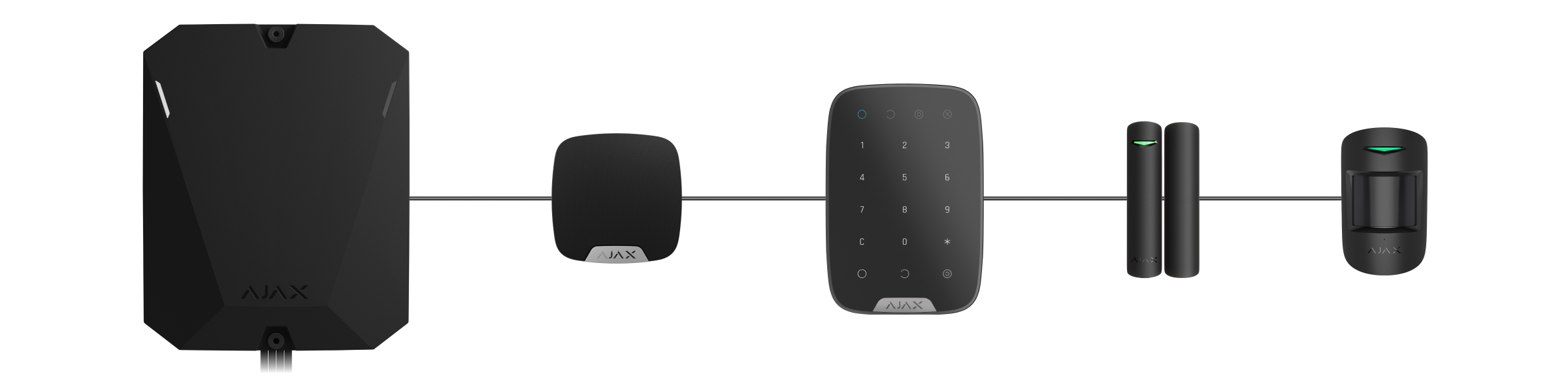
Nous recommandons de répartir les dispositifs câblés de manière égale sur toutes les lignes Fibra de la centrale pour augmenter la fiabilité.
Nous recommandons de connecter les dispositifs filaires via la méthode de connexion en Anneau. Ainsi, en cas de rupture de la ligne, les dispositifs seront connectés au Superior Hub Hybrid via la méthode de connexion Linéaire et continueront à transmettre les événements et les alarmes à la centrale. Une notification concernant le défaut d’ouverture de la ligne sera envoyée aux utilisateurs et à l’entreprise de sécurité.
En cas de connexion via la méthode de connexion en Anneau, connectez deux lignes par segment et réduisez la longueur maximale de la connexion câblée à 500 mètres (en cas de connexion Linéaire – à 2 000 mètres).
| Linéaire | En Anneau |
|
|
La topologie En anneau est disponible à partir de l’OS Malevich 2.16.
Lorsque vous connectez des dispositifs, ne tordez pas les fils ensemble ; soudez-les. Les extrémités des fils à insérer dans les bornes de la sirène doivent être étamées pour augmenter la fiabilité de la connexion.
Respectez la polarité et l’ordre de connexion des fils. Fixez solidement les fils aux bornes. Si le boîtier du dispositif fournit des fixations pour les câbles, fixez le câble avec des attaches.
Pour connecter un détecteur ou un dispositif :
- Mettez la centrale hors tension et éteignez-la. Débranchez la batterie de secours.
1 – Alimentation externe
2 – Batterie de secours - Faites passer les câbles à quatre fils dans la centrale. Connectez les fils aux terminaux de ligne du Superior Hub Hybrid :
+24 V – borne d’alimentation de 24 V⎓.
A, B – bornes de signal.
GND – mise à la terre. - Connectez l’autre extrémité du câble à quatre fils aux bornes du premier dispositif de la ligne, en respectant la polarité et l’ordre de câblage. Fixez solidement le câble aux bornes du dispositif.
- Si d’autres dispositifs sont connectés au segment, préparez et connectez le câble du dispositif suivant aux bornes.
+24 V – borne d’alimentation de 24 V⎓.
A, B – bornes de signal.
GND – mise à la terre. - Connectez d’autres dispositifs à la ligne, si nécessaire.
- Installez une résistance de terminaison de 120 ohms pour le dernier dispositif de la ligne avec la topologie de connexion Linéaire. Une résistance de terminaison est installée entre les bornes A et B du dernier dispositif de la ligne.
Avec la topologie de connexion en Anneau, une résistance de terminaison n’est pas nécessaire. Dans ce cas, connectez le dernier dispositif de la ligne à la ligne Fibra suivante de la centrale.
La valeur nominale des résistances de terminaison est de 120 Ω. Les résistances de terminaison sont incluses dans le kit complet de Superior Hub Hybrid.
La topologie En anneau est disponible à partir de l’OS Malevich 2.16.
- Branchez la centrale et mettez-la sous tension.
- Ajouter des dispositifs au système manuellement ou en utilisant le balayage des lignes.
- Exécutez le test d’Intensité du signal Fibra pour chaque dispositif connecté. La puissance du signal recommandée est de deux ou trois barres. Sinon, vérifiez la connexion et l’intégrité des fils ou déplacez les dispositifs du système.
Ajout de dispositifs filaires
Il existe deux façons d’ajouter des périphériques câblés : manuellement et en utilisant le balayage des lignes. Il est pratique d’ajouter manuellement un petit nombre de dispositifs – par exemple, lors du remplacement d’un détecteur défectueux par un nouveau. Le balayage automatique des lignes est utile lors de l’ajout de nombreux dispositifs.
Pour ajouter un périphérique filaire manuellement :
- Ouvrez la version PRO de l’application.
- Sélectionnez le site auquel vous souhaitez ajouter le périphérique.
- Allez dans l’onglet Dispositifs
et cliquez sur Ajouter un dispositif .
- Attribuez un nom à le dispositif, scannez ou saisissez le code QR (disponible sur le boîtier du dispositif et sur son emballage), sélectionnez une pièce et un groupe (si le mode Groupe est activé).
- Cliquez sur Ajouter.
Pour ajouter des périphériques en utilisant le balayage des lignes :
- Ouvrez la version PRO de l’application.
- Sélectionnez le site auquel vous souhaitez ajouter le périphérique.
- Allez à l’onglet
Dispositifs.
- Cliquez sur Ajouter un dispositif.
- Cliquez sur Ajouter tous les dispositifs Fibra.
- La centrale démarre le processus de balayage des lignes.
Après le balayage des lignes, l’application PRO affichera une liste des dispositifs filaires connectés à la centrale. Les périphériques de la liste sont triés par les lignes auxquelles ils sont physiquement connectés.
Par défaut, la désignation du dispositif comprend son nom et son ID. Pour jumeler un dispositif à la centrale, modifier son nom, l’affecter à une pièce et à un groupe si le mode Groupe est activé.
Le balayage est également disponible dans le menu des Lignes (Centrale → Paramètres → Lignes → Ajouter tous les dispositifs Fibra).
Pour que l’installateur puisse nommer correctement le dispositif ou lui attribuer une pièce et un groupe, nous avons prévu deux méthodes d’identification du dispositif : par indication LED et par alarme.
Méthode 1 : Identification du dispositif par le clignotement
Après le balayage des lignes, l’application PRO affichera une liste des dispositifs filaires connectés à la centrale.
Cliquez sur n’importe quel dispositif de cette liste. Après avoir cliqué, le voyant lumineux du dispositif se met à clignoter. Après avoir identifié le périphérique, reliez-le à la centrale.
Pour jumeler un dispositif à une centrale :
- Cliquez sur le dispositif dans la liste.
- Attribuez un nom à le dispositif.
- Spécifiez une pièce et un groupe si le mode Groupe est activé.
- Cliquez sur OK.
- Le dispositif jumelé disparaît de la liste des dispositifs à ajouter.
Méthode 2 : Ajout de dispositifs par alertes
Activez le commutateur Priorité aux dispositifs déclenchés.
Déclenchez une alarme. Par exemple, marchez devant un détecteur de mouvement, appuyez sur n’importe quel bouton du clavier ou déclenchez une alarme anti-sabotage.
Après avoir été déclenché, le détecteur passe en tête de liste dans la catégorie Dispositifs récemment déclenchés. le Dispositif restera dans cette catégorie pendant 5 secondes, puis reviendra dans la catégorie de la ligne. Après avoir identifié le périphérique, reliez-le à la centrale.
Pour jumeler un dispositif à une centrale :
- Cliquez sur le dispositif dans la liste.
- Attribuez un nom à le dispositif.
- Spécifiez une pièce et un groupe si le mode Groupe est activé.
- Cliquez sur OK.
- Le dispositif jumelé disparaît de la liste des dispositifs à ajouter.
La mise à jour des états des dispositifs câblés dépend de la période de ping (ajustée dans les paramètres Jeweller/Fibra).
Si la centrale comporte déjà le nombre maximal de dispositifs ajoutés (pour le Superior Hub Hybrid, la valeur par défaut est 100), vous recevrez une notification d’erreur lorsque vous en ajouterez un.
Les dispositifs Ajax connectés ne fonctionnent qu’avec une seule centrale. Une fois ajoutés à une nouvelle centrale, ces dispositifs ne sont pas supprimés de la liste des dispositifs de la centrale initiale. Cela doit être fait via l’application Ajax PRO.
Paramètres du Hub
Les paramètres du panneau de contrôle peuvent être modifiés dans les applications Ajax PRO. Afin de modifier les paramètres :
- Connectez-vous à la version PRO de l’application.
- Sélectionnez un site dans la liste.
- Allez au menu Dispositifs
.
- Sélectionnez une centrale.
- Accédez à ses Paramètres en cliquant sur l’icône de l’engrenage
.
- Sélectionnez un groupe de paramètres et effectuez des modifications. Après avoir effectué les modifications, cliquez sur Retour pour enregistrer les nouveaux paramètres.
Le nom de la centrale est affiché dans le texte du SMS et de la notification push. Le nom peut contenir jusqu’à 12 caractères cyrilliques ou jusqu’à 24 caractères latins.
Pour le modifier, cliquez sur l’icône crayon et saisissez le nouveau nom de la centrale.
Sélection de la pièce virtuelle de la centrale. Le nom de la pièce est affiché dans le texte des SMS et des notifications push.
Paramètres de la connexion Internet filaire.
- Ethernet – active et désactive le module Ethernet de la centrale.
- DHCP/Statique – sélection d’une méthode permettant à la centrale d’obtenir une adresse IP. Si l’option DHCP est sélectionnée, la centrale obtient automatiquement une adresse IP et d’autres paramètres réseau. Statique vous permet de configurer manuellement l’adresse IP et d’autres paramètres réseau pour la centrale.
- Adresse IP – adresse IP de la centrale
- Masque de sous-réseau – masque du sous-réseau dans lequel la centrale fonctionne.
- Passerelle – passerelle utilisée par la centrale.
- DNS – DNS de la centrale.
Paramètres du réseau mobile et des cartes SIM installées. Dans le menu principal, vous pouvez modifier les paramètres qui concernent les deux cartes SIM, et dans le sous-menu – les paramètres privés des cartes SIM.
Paramètres du menu principal
Réseau Mobile – désactive et active le module cellulaire de la centrale.
Itinérance – si cette option est active, les cartes SIM peuvent fonctionner en itinérance.
Ignorer les erreurs d’enregistrement réseau – si cette option est active, la centrale ignore les erreurs lorsqu’elle tente de se connecter au réseau via une carte SIM. Activez cette option si la carte SIM ne peut pas se connecter au réseau.
Désactiver la vérification de la communication avec l’opérateur – si cette option est active, la centrale ignore les erreurs de communication avec l’opérateur. Activez cette option si la carte SIM ne peut pas se connecter au réseau.
SIM 1 – affiche le numéro de la carte SIM installée. Si le numéro de téléphone est affiché comme un Numéro inconnu, l’opérateur ne l’a pas enregistré dans la mémoire de la carte SIM. Un clic sur le champ ouvre les paramètres de cette carte SIM.
SIM 2 – affiche le numéro de la carte SIM installée. Si le numéro de téléphone est affiché comme un Numéro inconnu, l’opérateur ne l’a pas enregistré dans la mémoire de la carte SIM. Un clic sur le champ ouvre les paramètres de cette carte SIM.
Paramètres du sous-menu de la carte SIM
APN, Nom d’utilisateur et Mot de passe – paramètres de connexion à Internet via une carte SIM. Pour connaître les paramètres de votre opérateur de téléphonie mobile, contactez le service d’assistance de votre fournisseur. Les paramètres APN ne sont appliqués qu’après une connexion réussie avec de nouveaux paramètres. Si la tentative de connexion échoue, la centrale continue de fonctionner avec les paramètres APN précédents.
Utilisation de données mobiles. Ce menu contient des informations sur le trafic mobile utilisé par le système de sécurité Ajax, vous permettant de réinitialiser les statistiques et de vérifier le solde de la carte SIM.
Les données sont calculées sur la centrale et peuvent différer des statistiques de l’opérateur. Cela s’explique par le fait que chaque opérateur calcule le trafic entrant et sortant de manière individuelle.
Entrant – la quantité de données reçues par la centrale. Affiché en KB ou MB.
Sortant – la quantité de données envoyées par la centrale. Affiché en KB ou MB.
Réinitialiser les statistiques – réinitialise les statistiques sur le trafic entrant et sortant.
Code USSD. Saisissez le code qui est utilisé pour vérifier le solde dans ce champ. Par exemple, *111#. Pour envoyer une demande, après avoir saisi le code, cliquez sur Vérifier le crédit. Le résultat de la demande s’affiche sous le bouton de vérification du solde.
Configuration des mots de passe des claviers pour les personnes qui ne sont pas enregistrées dans le système.
Avec la mise à jour de l’OS Malevich 2.13.1, nous avons ajouté la possibilité de créer un mot de passe pour les personnes qui ne sont pas connectées à la centrale. Ceci est utile, par exemple, pour donner à la société de nettoyage un accès à la gestion de la sécurité. En connaissant le code d’accès, il suffit de le saisir sur le clavier Ajax pour désarmer ou armer le système.
Pour définir un code d’accès pour une personne non enregistrée
- Cliquez sur Ajouter un code.
- Définissez le Nom d’utilisateur et le Code d’accès.
- Cliquez sur Ajouter.
Si vous souhaitez définir un code de contrainte, modifier le code d’accès, les paramètres d’accès aux groupes, le mode Nuit, l’ID du code, désactiver temporairement ou supprimer ce code – sélectionnez-le dans la liste et effectuez les modifications.
Les codes d’accès créés sont valables pour tous les claviers connectés à la centrale. Le Superior Hub Hybrid prend en charge jusqu’à 50 codes d’accès.
Le code d’accès peut contenir de 4 à 6 chiffres. Vous pouvez utiliser les chiffres 0 à 9 à cette fin.
Superior Hub Hybrid prend en charge plus de 1 000 000 de combinaisons de code PIN.
Ce paramètre n’est disponible que dans les applications Ajax PRO
Définissez les exigences relatives à la longueur des codes d’accès utilisés pour l’autorisation et l’accès des utilisateurs au système. Vous pouvez sélectionner l’option Flexible (4 à 6 symboles) ou définir la longueur de code fixe : 4 symboles, 5 symboles, ou 6 symboles.
Important : en définissant la longueur du code fixe, le système réinitialise tous les codes d’accès précédemment configurés.
La longueur du code fixe est requise pour la fonction Changement facile du mode de sécurité qui permet de désarmer le système sans appuyer sur la touche Désarmer du clavier après avoir saisi un code d’accès ou utilisé un dispositif d’accès.
Paramètres d’armement/désarmement programmés. Le calendrier de sécurité peut être utilisé pour des groupes individuels et pour l’ensemble du site, ainsi que pour le mode Nuit.
Démarre de test de zone de détection pour les détecteurs connectés. Le test vous permet de vérifier le fonctionnement des dispositifs et leur zone de détection des alarmes.
Réglage de la période d’interrogation entre la centrale et les dispositifs connectés. Les paramètres indiquent à quelle fréquence la centrale communique avec les dispositifs et à quelle vitesse une perte de connexion est détectée.
Intervalle de ping du détecteur, sec – la fréquence d’interrogation des dispositifs connectés par la centrale, définie dans une fourchette de 12 à 300 secondes. La valeur par défaut est de 36 secondes. Configuré à la fois pour les dispositifs avec et sans fil.
Nombre de pings manqués pour déterminer l’échec de la connexion – compteur de paquets de données non livrés. La valeur par défaut est de 8 paquets (configurés séparément pour les dispositifs sans fil et filaires).
Ne diminuez pas les valeurs par défaut de l’intervalle de ping et de la période de ping, sauf si cela est nécessaire.
Le temps avant l’envoi d’un message concernant la perte de connexion entre la centrale et le dispositif est calculé selon la formule suivante :
Intervalle de ping × nombre de pings manqués pour déterminer l’échec de la connexion.
Plus la période de ping est courte, plus vite la centrale sera informée des événements des dispositifs connectés, et les dispositifs recevront les commandes de la centrale. Les informations sur les alarmes et les sabotages sont transmises instantanément, quel que soit l’intervalle de ping. La diminution de la période de ping affectera la durée de vie de la batterie des dispositifs sans fil.
L’intervalle ping limite le nombre maximal de dispositifs connectés :
| Intervalle | Limite de connexion |
| 12 secondes | 39 dispositifs |
| 24 secondes | 79 dispositifs |
| 36 secondes (par défaut) | 100 dispositifs |
Indépendamment des paramètres de la période de ping, il est possible de connecter jusqu’à 10 sirènes au Superior Hub Hybrid.
Détection des interférences radio – les paramètres suivants garantissent la conformité du système avec les exigences de la norme EN 50131 Grade 3. Deux options sont possibles :
- Détection avancée des interférences radio.
- Envoyer l’événement de détection de brouillage radio comme alarme – si ce paramètre est activé, la notification d’un niveau élevé d’interférences radio sera envoyée en tant qu’alarme à tous les utilisateurs du système.
Les paramètres de téléphonie sont disponibles à partir de l’OS Malevich 2.25 uniquement dans les applications Ajax PRO.
Les paramètres de téléphonie vous permettent de configurer une centrale Ajax pour qu’elle communique avec un centre de télésurveillance via le protocole SIP.
Dans PRO Desktop, un modèle de paramètres de téléphonie peut être créé et appliqué pour gagner du temps lors de la configuration de plusieurs systèmes.
Un groupe de paramètres pour les dispositifs Fibra connectés par câble.
Alimentation des lignes – Gestion de l’alimentation des lignes du Superior Hub Hybrid. Lorsqu’elle est activée, l’alimentation est fournie aux dispositifs Fibra connectés. L’alimentation est activée par défaut.
Test d’alimentation des lignes – exécute le test d’alimentation des lignes du Superior Hub Hybride. Il simule la consommation d’énergie maximale possible : les détecteurs génèrent des alarmes, les claviers sont activés, les sirènes sont allumées.
Si le système réussit le test, tous les dispositifs filaires seront suffisamment alimentés dans toutes les situations.
Pendant le test d’alimentation des lignes, les sirènes filaires connectées sont activées.
Ajouter tous les dispositifs Fibra – exécute un balayage des lignes Fibra. Cette fonction permet d’afficher tous les dispositifs filaires connectés à la centrale, afin de définir rapidement des noms, des groupes et des pièces.
Groupe de paramètres de service de la centrale. Ils sont divisés en 2 groupes : les paramètres généraux et les paramètres avancés.
Paramètres généraux
Luminosité LED
Réglage de la luminosité de l’indicateur LED de la centrale. Défini dans une fourchette de 1 à 10. La valeur par défaut est de 10.
Mise à jour du firmware
Le menu contient les paramètres de mise à jour du firmware de la centrale.
- Mise à jour automatique du firmware configure la mise à jour automatique du système d’exploitation OS Malevich (activée par défaut) :
- Si cette option est activée, le firmware est automatiquement mis à jour lorsqu’une nouvelle version est disponible. Le système doit être désarmé et l’alimentation externe doit être connectée à la centrale.
- Si cette option est désactivée, le système n’est pas mis à jour automatiquement. Si une nouvelle version du firmware est disponible, l’application proposera de mettre à jour l’OS Malevich.
- Rechercher des mises à jour permet de vérifier et d’installer manuellement les mises à jour du firmware lorsqu’elles sont disponibles ou assignées à la centrale. Cette option n’est disponible que lorsque le paramètre de Mise à jour automatique du firmware est activé.
Logs de la centrale
Ce paramètre vous permet de sélectionner le réseau de transmission des journaux de la centrale ou de désactiver leur enregistrement :
- Ethernet – les journaux du système sont transmis par l’Internet câblé.
- Off – la journalisation est désactivée.
Les journaux sont des fichiers contenant des informations sur le fonctionnement du système. Ne désactivez pas les logs car ces informations peuvent être utiles en cas d’erreurs dans le fonctionnement du système. Les journaux sont transmis uniquement par Ethernet.
Temporisation des notifications de perte d’alimentation externe
Réglages de la temporisation lors de l’envoi d’une notification de perte d’alimentation externe.
Vous pouvez sélectionner un délai entre 1 minute et 1 heure avec un intervalle de sélection de 1 minute.
Disponible pour Superior Hub Hybrid (2G) / (4G) avec OS Malevich 2.22 ou plus récent.
Montant des événements « Lorsque la centrale est hors ligne »
Les événements survenant lors d’une défaillance de communication avec le serveur sont enregistrés dans le tampon de la centrale et seront livrés aux applications Ajax une fois la connexion rétablie.
Ce paramètre vous permet de choisir le nombre des derniers événements que la centrale enverra aux applications Ajax après la reconnexion en ligne.
Vous pouvez choisir entre 100 (valeur par défaut) et 1 000 événements avec un incrément de 50 événements.
Disponible pour Superior Hub Hybrid (2G) / (4G) avec OS Malevich 2.25 ou plus récent.
Paramètres avancés
Assistant de configuration PD 6662
Ouvre un guide étape par étape sur la façon de configurer votre système pour être conforme à la norme de sécurité britannique PD 6662:2017.
État de la connexion au serveur
Paramètres de communication entre la centrale et le serveur Ajax Cloud :
- Intervalle de ping du serveur, sec. Fréquence d’envoi des pings depuis la centrale vers le serveur Ajax Cloud. Elle est fixée dans une plage de 10 à 300 secondes. La valeur par défaut recommandée est de 60 secondes.
- Temporisation d’alarme d’échec de connexion au serveur, sec. Cette temporisation est nécessaire pour réduire le risque de fausse notification d’une perte de connexion avec le serveur Ajax Cloud. S’active après 3 interrogations infructueuses entre la centrale et le serveur. La temporisation est définie dans une fourchette de 30 à 600 secondes. La valeur par défaut recommandée est de 300 secondes.
Le temps avant l’envoi d’un message concernant la perte de communication entre la centrale et le serveur Ajax Cloud est calculé à l’aide de la formule suivante :
(Intervalle de ping × 3) + Filtre temporel.
Avec les paramètres par défaut, Ajax Cloud enregistre la perte de la centrale en 8 minutes :
(60 s × 3) + 300 s = 8 min.
- Recevoir les notifications de perte de connexion au serveur sans alarme. Les applications Ajax peuvent signaler la perte de connexion entre la centrale et le serveur de deux manières : par un signal de notification push standard ou par une sirène (activée par défaut). Lorsque l’option est activée, la notification est accompagnée d’un signal de notification push standard.
- Notifier la perte de connexion sur les réseaux. Le système de sécurité Ajax peut informer les utilisateurs et le centre de télésurveillance de la perte de connexion entre la centrale et le serveur Ajax Cloud, même via l’un des réseaux de communication.
Dans ce menu, vous pouvez sélectionner les réseaux de communication par lesquels le système notifiera la perte de connexion (Ethernet et/ou cellulaire), ainsi que le délai de transmission de ces notifications. - Temporisation à l’envoi de notification, min – délai d’attente avant l’envoi de la notification de la perte de connexion via l’un des réseaux de communication. Définie dans une fourchette de 3 à 30 minutes.
Le délai d’envoi d’une notification sur la perte de connexion via l’un des réseaux de communication est calculé à l’aide de la formule suivante :
(Intervalle de ping × 3) + Filtre temporel + Temporisation d’alarme.
Sons et alertes
Le menu contient trois groupes de réglages : les paramètres d’activation de la sirène, l’indication de la sirène après alarme et les signaux sonores du clavier.
Paramètres d’activation des sirènes
Si la centrale ou le boîtier du détecteur est ouvert. Si cette option est activée, la centrale active les sirènes connectées si le boîtier de la centrale, du détecteur ou de tout autre dispositif Ajax est ouvert.
Si un bouton de panique est appuyé dans l’app. Si cette option est activée, la centrale active les sirènes connectées si le bouton de panique a été actionné dans l’application Ajax.
Désactiver le déclenchement de la sirène en cas d’appui sur le bouton de panique de SpaceControl est possible dans les paramètres du porteclé de l’application Ajax (Dispositifs → SpaceControl → Paramètres
).
Réglage de l’indication de la sirène après alarme
Ce paramètre n’est disponible que dans la version PRO de l’application.
La sirène peut informer des alarmes dans le système armé par une indication LED. Grâce à cette fonction, les utilisateurs et les patrouilles des entreprises de sécurité peuvent voir que le système a été déclenché.
Activation des notifications sur le clavier
Ce paramètre n’est disponible que dans les applications Ajax PRO
Les claviers connectés à la centrale émettent un son audible pour signaler les dysfonctionnements. Pour activer les notifications sonores, activez les commutateurs : Si un dispositif est hors ligne et Si la batterie d’un dispositif est faible.
Les notifications sonores de dysfonctionnements sont disponibles pour toutes les centrales dont la version du firmware OS Malevich est égale ou supérieure à 2.15.
Les notifications sonores de dysfonctionnements sont prises en charge par les claviers Ajax dotés des versions suivantes du firmware ou d’une version plus récente :
- 5.57.1.1 pour KeyPad Jeweller;
- 5.57.5.0 pour KeyPad Plus Jeweller;
- 6.57.11.12 pour Superior KeyPad Fibra.
Réglages de la batterie
Le menu contient les paramètres suivants : Optimisation de la batterie, Maximiser l’autonomie de la batterie, Arrêter la charge de la batterie si elle est défectueuse.
Ce paramètre n’est disponible que dans les applications Ajax PRO.
Optimisation de la batterie
Le paramètre Économiser la charge de la batterie de secours de la centrale permet de prolonger la durée de vie de la batterie de secours lorsqu’une alimentation externe n’est pas disponible. Lorsque ce paramètre est activé, la centrale passe en mode veille dès qu’elle perd l’alimentation externe.
Pour économiser la charge de la batterie de secours, la centrale désactive ses canaux de connexion (réseau cellulaire, Ethernet, Wi-Fi) lorsqu’elle passe en mode veille. Par conséquent, la centrale en mode veille n’est pas connectée à Ajax Cloud et au centre de télésurveillance jusqu’à ce qu’un événement système se produise. Dans les applications Ajax, la centrale et les dispositifs ajoutés deviennent gris et ne sont pas disponibles pour la configuration ou le contrôle ; la centrale est en Mode économie d’énergie et les dispositifs ajoutés sont Hors ligne.
Le mode veille n’affecte pas le fonctionnement du système. Tout déclenchement de détecteur active la centrale pendant une durée déterminée afin de transmettre l’événement aux utilisateurs et au centre de télésurveillance. En mode veille, la LED de la centrale clignote en rouge toutes les 30 secondes et la luminosité de la LED est réduite au minimum.
Si la centrale est en mode veille, le changement de mode d’armement n’est possible qu’à l’aide d’un clavier ou d’une télécommande. En mode veille, il est impossible de changer le mode du système ou de configurer la centrale via les applications Ajax.
Activez Économiser la charge de la batterie de secours de la centrale pour configurer la durée de fonctionnement de la centrale :
| Paramètre | Signification |
| Période d’activité | La durée pendant laquelle la centrale reste connectée à Ajax Cloud après un événement système est fixée à 10 minutes par défaut. Cependant, vous pouvez ajuster ce temps de 5 minutes à 1 heure. |
| Intervalle de ping du serveur | Le délai entre les connexions de la centrale en mode veille au serveur est fixé par défaut à 6 heures. Cependant, vous pouvez ajuster ce temps de 1 heure à 24 heures. |
La fonction Optimisation de la batterie permet de prolonger la durée de vie de la batterie de secours jusqu’à 200 heures pour Superior Hub Hybrid (2G) et Superior Hub Hybrid (4G) lors de l’utilisation d’une batterie de secours de 12 V⎓ d’une capacité de 7 Ah. Cette durée dépend de la configuration du système et du nombre d’appareils ajoutés à la centrale.
La fonction d’Optimisation de la batterie est disponible pour les centrales équipées OS Malevich 2.19 ou supérieur.
Lorsque la fonction d’Optimisation de la batterie est activée, votre système n’est pas conforme à la norme EN 50131 Grade 2, 3.
Important : Si votre système comprend au moins un prolongateur de portée du signal ajouté à la centrale via Ethernet, la centrale ne passera pas en mode veille. Ceci est nécessaire pour garder la connexion avec les périphériques ajoutés via le prolongateur de portée.
Pour les systèmes avec les modules d’interpellation audio : l’opérateur du centre de télésurveillance peut se connecter et communiquer via les modules d’interpellation audio uniquement pendant la période d’activité de la centrale, lorsque la centrale reste connectée à Ajax Cloud. L’appel en cours ne peut pas prolonger la période d’activité de la centrale ; par conséquent, l’appel se terminera automatiquement une fois que la centrale passera en Mode économie d’énergie.
Maximiser l’autonomie de la batterie
La fonction Maximiser l’autonomie de la batterie permet de prolonger la durée de vie de la batterie de secours de la centrale. Lorsque la fonction est activée, la charge s’arrête à 100 % et reprend à 80 % de la charge de la batterie.
La fonction Maximiser l’autonomie de la batterie est disponible pour les centrales avec OS Malevich 2.25 ou supérieur.
Arrêter la charge de la batterie si elle est défectueuse
Lorsque cette option est activée, la batterie s’arrête automatiquement de se charger si un dysfonctionnement survient après 40 heures de charge continue. Rebranchez la batterie pour rétablir la charge.
La fonction Arrêter la charge de la batterie si elle est défectueuse est disponible pour les centrales dotées de l’OS Malevich 2.27 ou d’une version ultérieure.
Paramètres des détecteurs d’incendie
Configuration de l’alarme interconnectée des détecteurs d’incendie Ajax. Cette fonction active les sirènes intégrées de tous les détecteurs d’incendie si au moins l’un d’entre eux détecte une alarme.
Vérification de l’intégrité du système
Ce paramètre permet de vérifier l’état des détecteurs de sécurité, des dispositifs et des groupes suivis avant d’armer le système. La Vérification de l’intégrité du système est désactivée par défaut.
Confirmation d’alarme
Ce paramètre n’est disponible que dans la version PRO de l’application.
Il s’agit d’un événement spécial que la centrale envoie au centre de télésurveillance et aux utilisateurs du système si plusieurs dispositifs spécifiés par l’administrateur se sont déclenchés au cours d’une période donnée.
En répondant aux alarmes confirmées, les entreprises de sécurité et la police réduisent le nombre de visites liées à de fausses alarmes.
Restauration après une alarme
Ce paramètre n’est disponible que dans la version PRO de l’application
La fonction ne permet pas d’armer le système si une alarme a été enregistrée précédemment. Pour armer le système, un utilisateur autorisé ou un PRO doit le restaurer. Les types d’alarmes qui nécessitent une restauration du système sont définis lors de la configuration de la fonction.
La fonction élimine les situations où l’utilisateur arme le système avec des détecteurs qui génèrent de fausses alarmes.
Processus d’armement/désarmement
Ce paramètre n’est disponible que dans les applications Ajax PRO
La première option Conformité aux normes permet de sélectionner une norme spécifique pour configurer le système de sécurité conformément aux exigences existantes. Une fois que vous avez sélectionné la norme requise, le menu affiche les paramètres d’armement/désarmement appropriés ci-dessous. Les normes suivantes sont disponibles :
- EN 50131 : norme européenne pour les systèmes d’alarme contre l’effraction et l’intrusion, qui décrit également le concept de degrés de sécurité.
- PD 6662 : norme britannique pour les systèmes d’alarme contre l’effraction et l’intrusion, visant à réduire le nombre de déclenchements intempestifs et à garantir que la police ne réagisse qu’en cas de menace réelle.
- VdS : norme allemande pour les systèmes d’alarme anti-intrusion et anti-agression, qui régule le processus d’armement/désarmement.
- ANSI/SIA CP-01-2019 : norme américaine pour les systèmes de sécurité qui régit les fonctionnalités et les exigences pour réduire les déclenchements intempestifs causés par les utilisateurs ou l’équipement.
EN 50131
Une fois que la norme EN 50131 est activée, vous pouvez régler les paramètres des fonctions Armement en deux étapes, Redémarrage de la Temporisation à l’armement et Erreur à l’armement dans les paramètres d’armement, ainsi que le Temporisation à la transmission d’alarme dans les paramètres de désarmement.
PD 6662
Une fois que PD 6662 est sélectionnée, le menu présente un certain nombre de paramètres d’armement/désarmement qui permettent de configurer le système pour qu’il soit conforme aux exigences de la norme.
Utilisez le guide étape par étape correspondant dans l’application Ajax PRO pour une installation rapide et pratique du système conformément à la norme PD 6662. Allez dans Centrale → Paramètres → Service → Assistant de configuration PD 6662 et suivez les instructions de l’application.
VdS
Le système Ajax doté d’une centrale avec la version du firmware OS Malevich 2.25 ou ultérieure dispose de la fonction de principe d’inévitabilité (en allemand : Zwangsläufigkeit).
Une fois l’option VdS est sélectionnée, tous les dispositifs du système fonctionnent sans temporisations à l’armement, mais les temporisations au désarmement fonctionneront toujours.
Le système vérifie automatiquement que toutes les portes et serrures sont fermées. La porte est verrouillée avec l’Élément de blocage tiers lors de l’armement du système. De plus, le système vérifie si la porte est verrouillée pour s’assurer que le système est armé selon le principe de l’inévitabilité (en allemand : Zwangsläufigkeit).
Le système ne peut pas être armé s’il a des dysfonctionnements. En cas de dysfonctionnement ou si la porte n’est pas verrouillée, le système notifie l’échec de l’armement.
ANSI/SIA CP-01-2019
Un système Ajax contrôlé par la centrale avec OS Malevich 2.19 ou une version plus récente peut être configuré conformément aux exigences de la norme ANSI/SIA CP-01-2019.
Seuls Hub 2 (4G) Jeweller et Hub 2 Plus Jeweller sont certifiés selon ANSI/SIA CP-01-2019.
Une fois que ANSI/SIA CP-01-2019 est sélectionné, vous pouvez configurer Redémarrage de la Temporisation à l’armement et Locaux non libérés pour les paramètres d’armement. Pour les paramètres de désarmement, vous pouvez sélectionner quels dispositifs doivent faire une Annonce d’annulation d’alarme ou Annonce d’interruption d’alarme et ajuster la Fenêtre d’interruption d’alarme.
En outre, cette norme exige l’activation d’un certain nombre de fonctions pour le système, telles que Temporisation à l’armement et au désarmement, croisement de zones*, Désactivation automatique des dispositifs et le test du système. Ces fonctions sont configurées dans les paramètres de la centrale et de certains dispositifs.
* La fonctionnalité croisement de zones sera disponible dans les prochaines mises à jour d’OS Malevich.
Désactivation automatique des dispositifs
Ce paramètre n’est disponible que dans la version PRO de l’application
Cette fonction vous permet d’ignorer les alarmes et/ou d’autres événements liés aux dispositifs sans les supprimer du système. Les événements des dispositifs désactivés ne seront pas envoyés au centre de télésurveillance et aux utilisateurs du système de sécurité.
Il existe trois types de Désactivation automatique des dispositifs : par minuterie, par nombre d’alarmes et par nombre d’événements similaires. Il est également possible de désactiver manuellement un dispositif spécifique.
Lorsque vous appuyez sur cette touche, le manuel de l’utilisateur du Superior Hub Hybrid s’ouvre dans l’application Ajax.
Ce menu permet de transférer automatiquement des dispositifs et des paramètres depuis une autre centrale. Notez que vous êtes dans les paramètres de la centrale sur laquelle vous souhaitez importer des données.
Supprime votre compte de la centrale. Tous les paramètres, les détecteurs et les dispositifs jumelés, ainsi que les utilisateurs invités, sont enregistrés dans la mémoire de la centrale.
Réinitialisation des paramètres de la centrale
Réinitialisation de la centrale aux réglages d’usine :
- Allumez la centrale si elle est éteinte.
- Retirez tous les utilisateurs et installateurs de la centrale.
- Maintenez le bouton d’alimentation pendant 30 secondes – le voyant LED sur la carte imprimée de la centrale commence à clignoter en rouge.
- Supprimez la centrale de votre compte.
Paramètres de l’espace

Les paramètres peuvent être modifiés dans l’application Ajax :
- Sélectionnez l’espace si vous en avez plusieurs ou si vous utilisez une application PRO.
- Allez dans l’onglet Contrôle.
- Accédez aux Paramètres en appuyant sur l’icône
d’engrenage dans le coin inférieur droit.
- Définissez les paramètres requis.
- Cliquez sur Retour pour enregistrer les paramètres.
Caractéristiques supplémentaires
Vidéosurveillance
Des caméras tierces peuvent être connectées au système de sécurité : grâce à la prise en charge du protocole RTSP, l’intégration avec les caméras IP et les enregistreurs numériques Dahua, Hikvision, Safire, EZVIZ et Uniview est possible.
Vous pouvez connecter jusqu’à 25 dispositifs de vidéosurveillance au système.
Scénarios
Le Superior Hub Hybrid permet de créer 32 scénarios et de minimiser l’impact du facteur humain sur la sécurité. La centrale peut gérer la sécurité de l’ensemble du site ou d’un groupe en fonction d’un programme, activer la machine à fumée si des intrus pénètrent dans la pièce, mettre hors tension la pièce et allumer l’éclairage de secours en cas d’incendie, couper l’eau en cas de fuite, contrôler les dispositifs d’éclairage, les serrures électriques, les volets roulants et les portes de garage, tout en changeant le mode de sécurité en appuyant sur un bouton ou par l’alarme d’un détecteur.
Les scénarios peuvent être utilisés pour réduire le nombre d’actions de routine et améliorer la productivité. Les dispositifs d’automatisation Ajax réagissent aux changements de température et de qualité de l’air. Par exemple, vous pouvez régler le chauffage pour qu’il s’allume lorsqu’il fait froid, contrôler le système de ventilation, l’humidificateur et le climatiseur pour maintenir un climat confortable dans les pièces.
Levée de doute
Le Superior Hub Hybrid prend en charge les détecteurs de mouvement sans fil MotionCam et MotionCam Outdoor. Lorsqu’ils sont déclenchés, les détecteurs prennent une série de clichés que vous pouvez utiliser pour évaluer le déroulement des événements survenus sur le site au fil du temps. Cela permet de réduire l’anxiété des utilisateurs et d’éviter les envois inutiles de patrouilles.
Le détecteur active la caméra quand il est armé et détecte un mouvement. Seuls les utilisateurs ayant accès au flux des événements, ainsi que les employés autorisés de la société de sécurité peuvent voir les vérifications visuelles des alarmes, à condition que le système de sécurité soit connecté au centre de télésurveillance.
Si la fonction Photo à la demande est activée, les détecteurs peuvent prendre une photo sur commande d’un utilisateur du système ou d’un utilisateur PRO disposant des droits appropriés. Le fait de prendre une photo est toujours enregistré dans le flux d’événements de la centrale.
Les clichés sont protégés par chiffrement à chaque étape de la transmission. Elles sont stockées sur le serveur Ajax Cloud et ne sont ni traitées ni analysées.
Maintenance
Vérifiez régulièrement le fonctionnement du Superior Hub Hybrid et des dispositifs connectés. La fréquence optimale des contrôles est d’une fois tous les trois mois. Nettoyez le boîtier de la centrale de la poussière, des toiles d’araignée et des autres contaminants dès leur apparition. Utilisez un chiffon doux et sec, adapté à l’entretien de l’équipement.
N’utilisez pas de substances contenant de l’alcool, de l’acétone, de l’essence et d’autres solvants actifs pour nettoyer le dispositif.
Période de support définie
Nous publions des mises à jour en matière de sécurité pour les centrales pendant au moins deux ans au cours de la période de garantie.
Spécifications techniques
Kit complet
- Superior Hub Hybrid (2G) ou Superior Hub Hybrid (4G).
- Câble d’alimentation.
- Adaptateur de bornier à vis (uniquement pour la conformité INCERT).
- Câble Ethernet.
- Caisson
- Huit résistances de terminaison de 120 Ω.
- Kit d’installation.
- Guide de démarrage rapide
Garantie
La garantie des produits de la Limited Liability Company “Ajax Systems Manufacturing” est valable 2 ans après l’achat.
Si le dispositif ne fonctionne pas correctement, veuillez d’abord contacter le Service d’assistance technique Ajax. Dans la plupart des cas, les problèmes techniques peuvent être résolus à distance.
Contacter l’assistance technique :
Fabriqué par « AS Manufacturing » LLC